Samsung M4075FR, M3375FD, M3875FW, M4075FX, M3875FD User Manual [de]
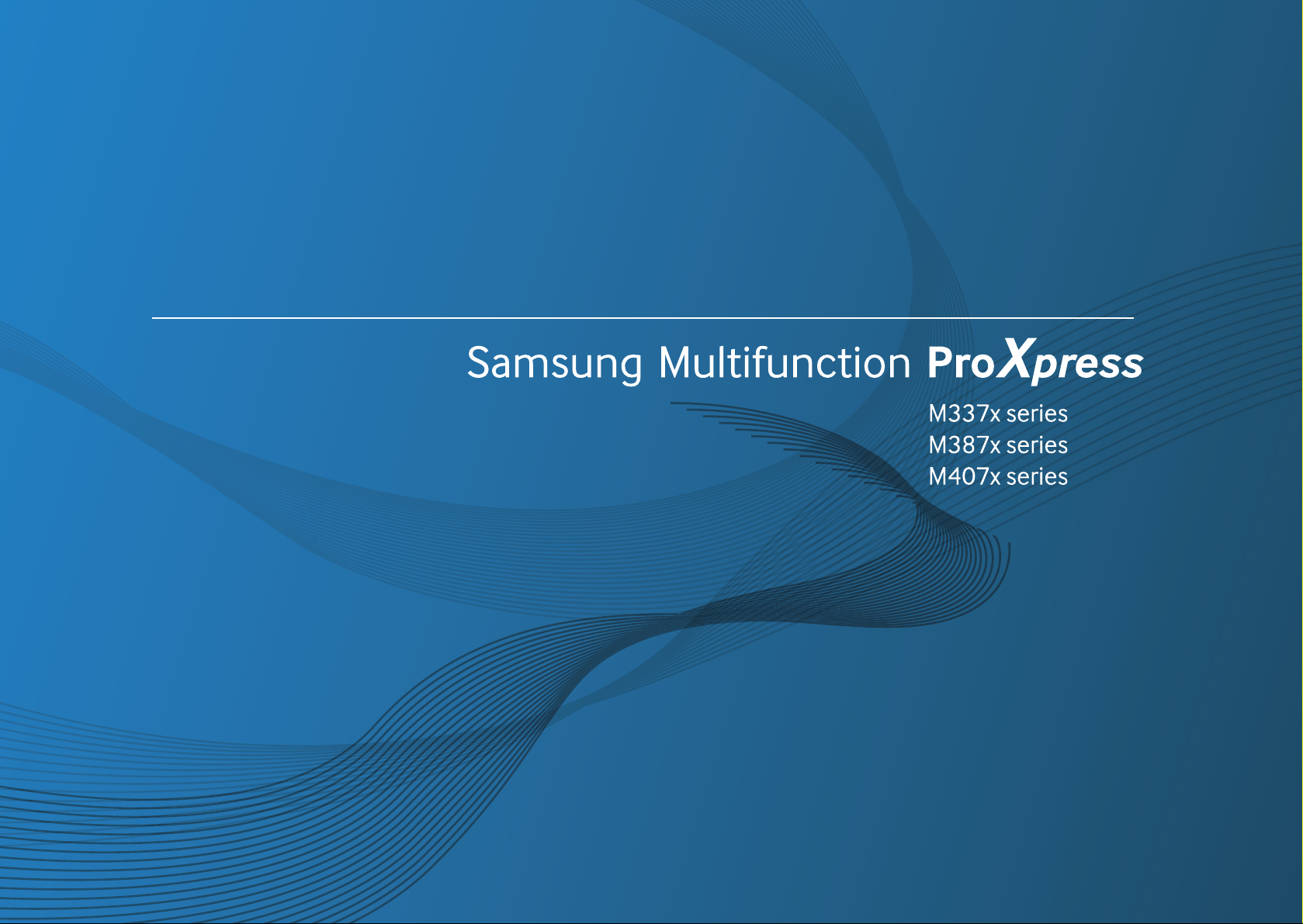
Benutzerhandbuch
Benutzerhandbuch
GRUNDLAGEN
GRUNDLAGEN
In dieser Anleitung finden Sie Informationen zur Installation unter
Windows, zur grundlegenden Bedienung und zu Problemlösungen.
ERWEITERT
In dieser Anleitung finden Sie Informationen zur Installation unter verschiedenen
Betriebssystemen, zur erweiterten Konfiguration, zum Betrieb und Bedienung sowie zu
Problemlösungen.
Je nach Modell oder Land sind möglicherweise nicht alle Funktionen verfügbar.
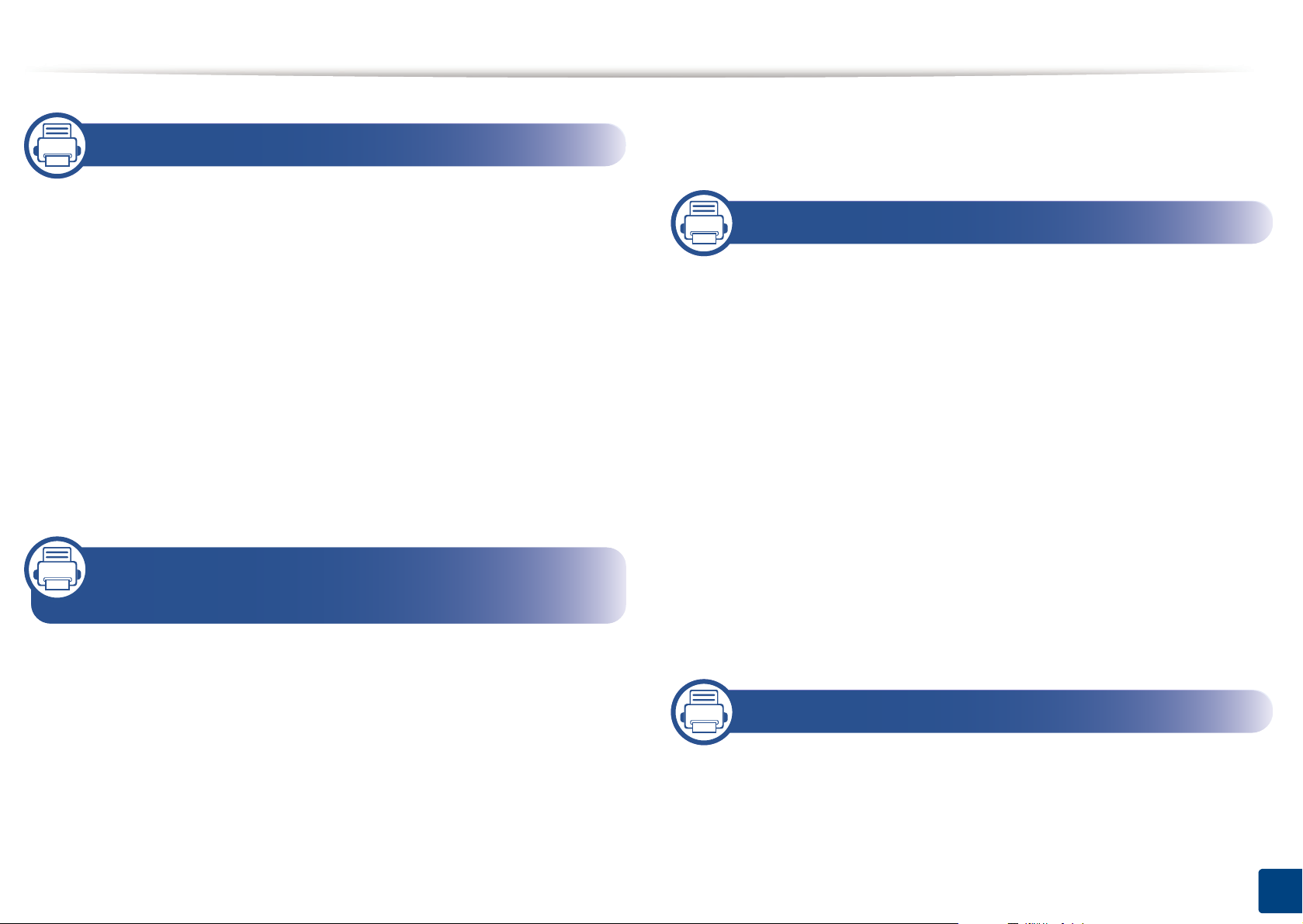
Fax-Grundlagen 89
1. Einführung
Entscheidende Vorteile 5
Funktionen nach Modell 8
Nützlich zu wissen 14
Über dieses Benutzerhandbuch 15
Sicherheitsinformationen 16
Übersicht über das Gerät 23
Bedienfeld – Übersicht 26
Einschalten des Geräts 31
Lokales Installieren des Treibers 32
Treiber neu installieren 35
2. Überblick über das Menü und
Verwenden des USB-Speichergeräts 95
3. Wartung
Bestellen von Verbrauchsmaterialien und Zubehör
Verfügbare Verbrauchermaterialien
Verfügbares Zubehör
Lagern der Tonerkartusche
Verteilen des Toners
Ersetzen der Tonerkartusche
Austauschen der Bildeinheit
Installieren von Zubehör
Überwachung der Lebensdauer von Verbrauchsmaterial
Wenig-Toner-Warnung einstellen
104
105
106
107
109
112
115
116
122
121
Basis-Setup
Überblick über die Menüs 38
Grundlegende Geräteeinstellungen 52
Druckmedien und Fächer 54
Grundlagen zum Drucken 72
Standardvorgehensweise zum Kopieren 81
Scannen 87
Reinigen des Gerätes
Tipps zum Transport und zur Lagerung Ihres Geräts
123
130
4. Problemlösung
Tipps zur Vermeidung von Papierstaus 132
Beseitigen von Staus 133
Erläuterung der Status-LED 151
2
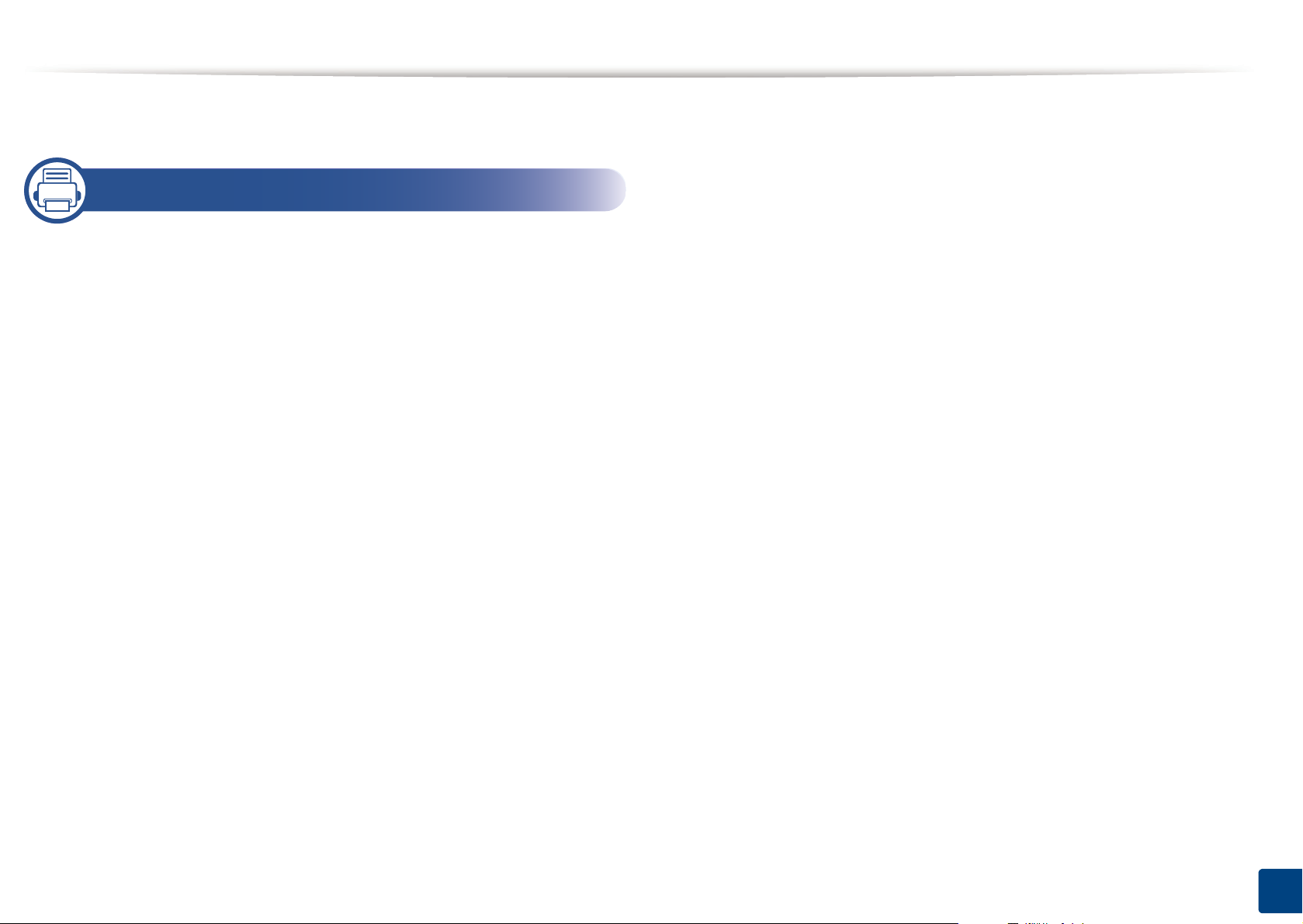
Bedeutung der Display-Meldungen 154
5. Anhang
Technische Daten 164
Konformitätshinweise 172
Copyright 187
3
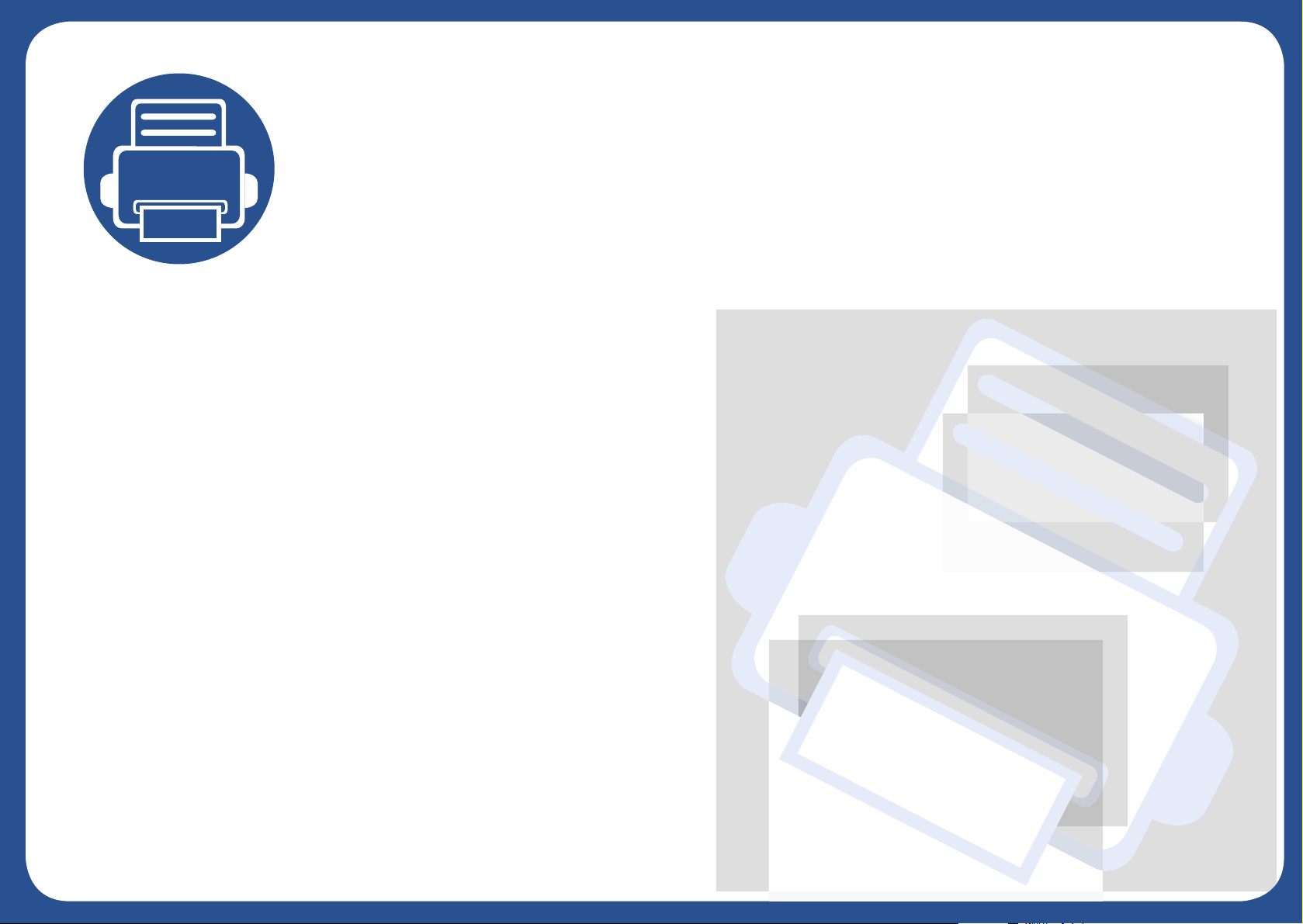
1. Einführung
In diesem Kapitel erfahren Sie, was Sie wissen müssen, um das Gerät zu benutzen.
• Entscheidende Vorteile 5
• Funktionen nach Modell 8
• Nützlich zu wissen 14
• Über dieses Benutzerhandbuch 15
• Sicherheitsinformationen 16
• Übersicht über das Gerät 23
• Bedienfeld – Übersicht 26
• Einschalten des Geräts 31
• Lokales Installieren des Treibers 32
• Treiber neu installieren 35
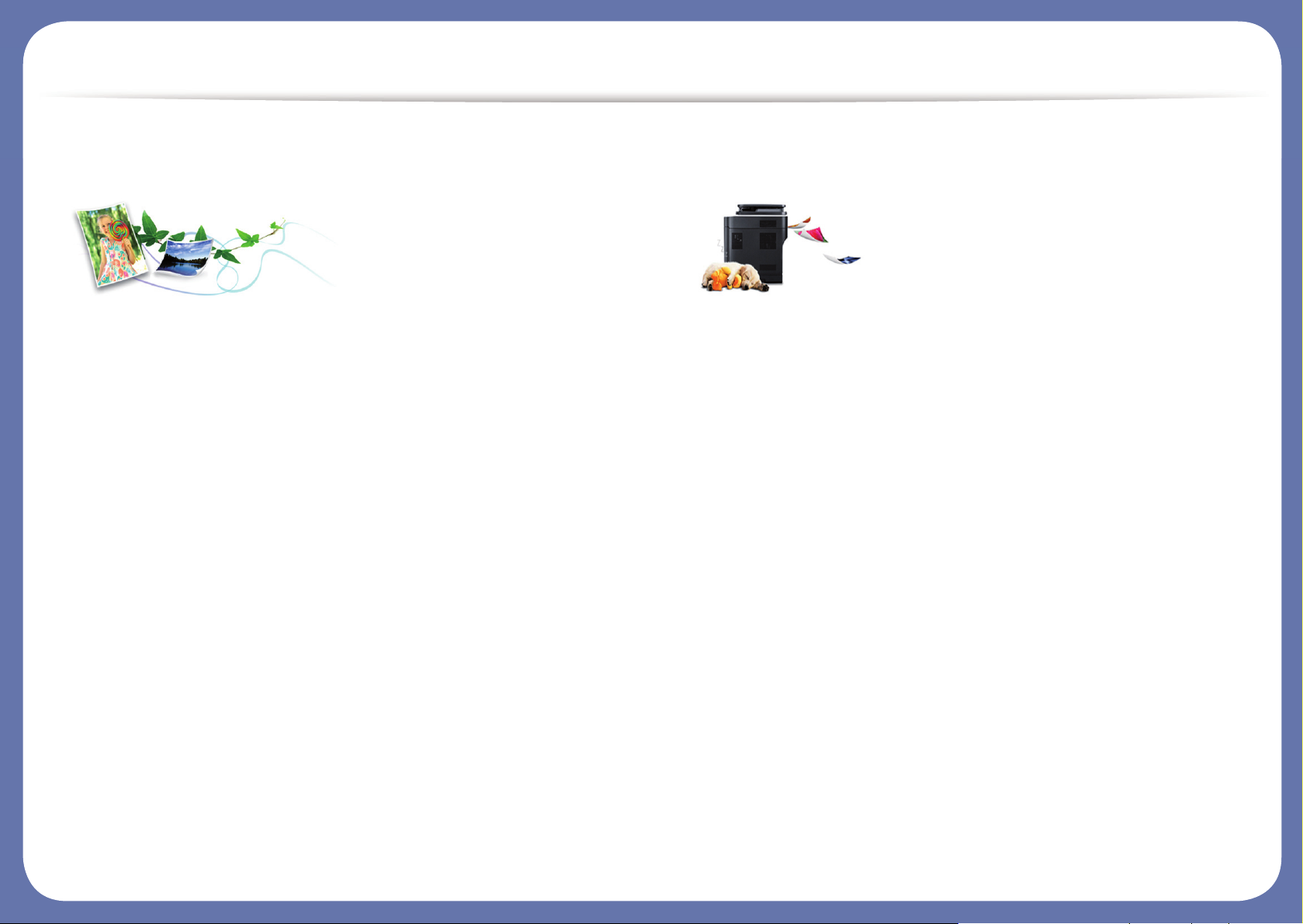
Entscheidende Vorteile
Umweltfreundlich
• Dieses Gerät verfügt über die Öko-Funktion. Damit sparen Sie Toner
und Papier (siehe „Öko-Druck“ auf Seite 76).
• Sie können auch mehrere Seiten auf ein einzelnes Blatt drucken, um
Papier zu sparen (siehe „Erweiterte Druckfunktionen verwenden“ auf
Seite 310).
• Sie können Blätter beidseitig bedrucken und damit Papier sparen
(beidseitiger Druck) (siehe „Erweiterte Druckfunktionen verwenden“ auf
Seite 310).
• Dieses Gerät schaltet automatisch in den Stromsparmodus und senkt
dadurch wesentlich den Stromverbrauch, wenn es nicht aktiv
verwendet wird.
• Wir empfehlen Recyclingpapier zu verwenden, um Energie zu sparen.
Schnelles Drucken mit hoher Auflösung
• Sie können mit einer effektiven Auflösung von bis zu 1.200 x 1.200 dpi
(1.200 x 600 x 2 Bit) drucken.
• Schnelles Drucken auf Abruf.
- M337x Series
▪ Bei einseitigem Druck 33 Seiten pro Minute (Sp M) (DIN A4) oder
35 SpM (US-Letter).
- M387x Series
▪ Bei einseitigem Druck 38 Seiten pro Minute (Sp M) (DIN A4) oder
40 SpM (US-Letter).
- M407x Series
▪ Für einseitiges Drucken, 40 Seiten pro Minute (SpM) (DIN A4)
oder 42 SpM (US-Letter).
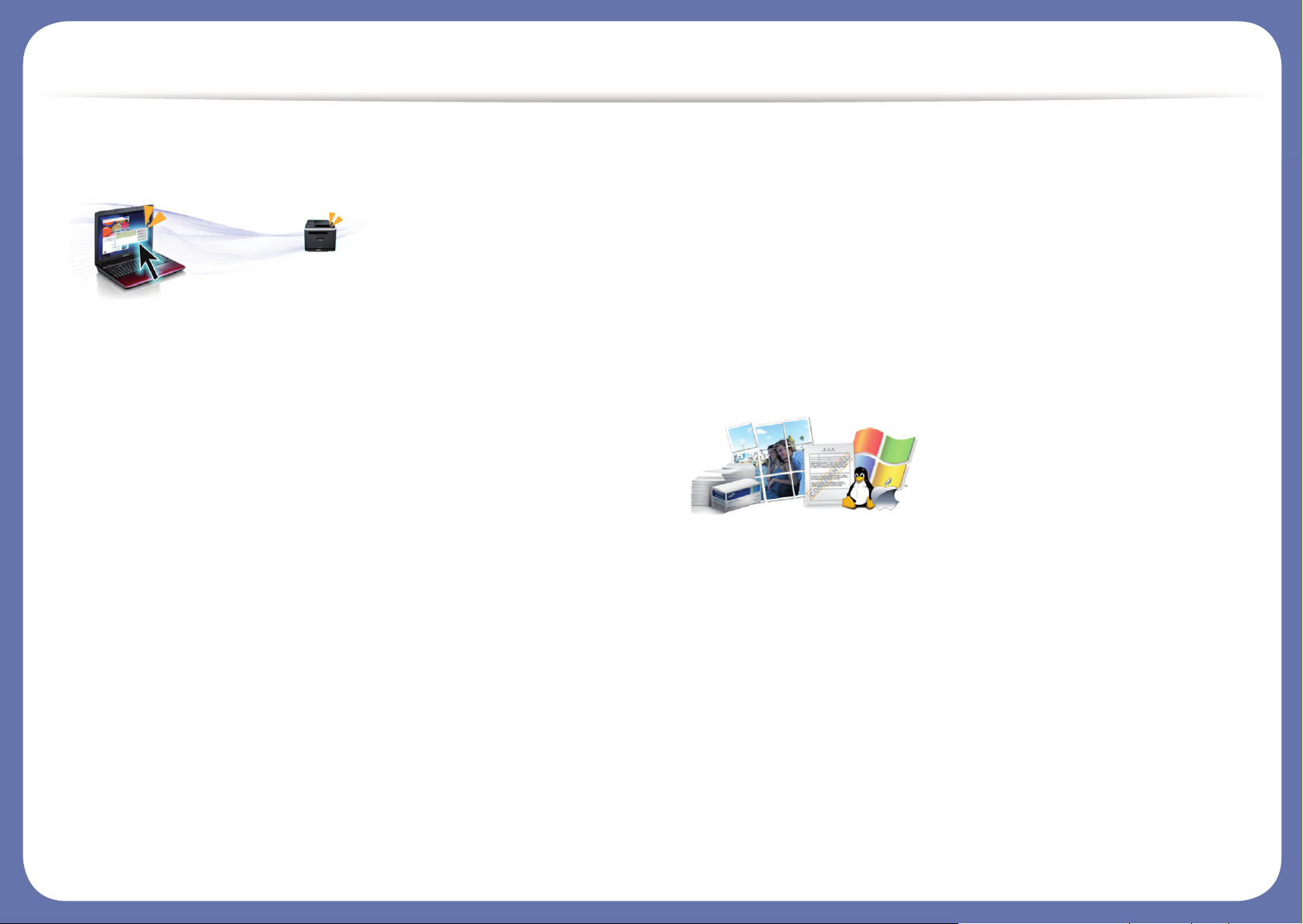
Entscheidende Vorteile
Zweckmäßigkeit
• Sie können von unterwegs von Ihrem Smartphone oder Comp ut er
mittels der aktivierten Anwendung Google Clou d Print™ drucken (siehe
„Google Cloud Print™“ auf Seite 250).
• Easy Capture Manager ermöglicht Ihnen, komfortabel das zu
bearbeiten und zu drucken, was Sie durch Drücken der Taste Druck der
Tastatur auf dem Bildschirm erfassen (siehe „Easy Capture Manager“
auf Seite 359).
• Samsung Easy Printer Manager und Druckerstatus sind Programme,
die das Gerät überwachen und Sie über den jeweiligen Gerätestatus
informieren. Außerdem können Sie damit die Einstellungen des
Gerätes ändern (siehe „Samsung-Druckerstatus verwenden“ auf Seite
372 oder „Samsung Easy Printer Manager verwenden“ auf Seite 368).
• Samsung Easy Document Creator ist eine Anwendung, um den
Benutzer beim Scannen, Kompilieren und dem Speichern von
Dokumenten in verschiedenen Formaten, einschließlich dem .epub
Format, zu unterstützen. Diese Dokumente können auf SocialNetworking-Sites genutzt der als Fax versandt werden(siehe „Den
Samsung Easy Document Creator anwenden“ auf Seite 367).
• AnyWeb Print ermöglicht Ihnen die Speicherung, die Vorschau und den
Druck der Bildschirmdarstellung von Windows Internet Explorer auf
wesentlich leichtere Art und Weise als bei Verwendung eines normalen
Programms (siehe „Samsung AnyWeb Print“ auf Seite 360).
• Intelligentes Update ermöglicht Ihnen, aktuelle Software-Updates zu
ermitteln und die jeweils aktuellste Version des Druckertreibers zu
finden und zu installieren. Diese Funktion ist nur für Windows
verfügbar.
• Wenn Sie Zugang zum Internet haben, dann haben Sie Zugriff auf Hilfe,
unterstützende Anwendungen, Gerätetreiber, Handbücher und
Bestellinformationen auf der Website von Samsung:
www.samsung.com > Produkt finden > Support oder Downloads.
Unterstützt viele Funktionen und Anwendungen
• Unterstützt eine Vielzahl an Papie rformaten (siehe „Techni sche Daten
der Druckmedien“ auf Seite 166).
• Wasserzeichen drucken: Sie können Ihre Dokumente mit einem
Schriftzug wie beispielsweise “CONFIDENTIAL” versehen (siehe
„Erweiterte Druckfunktionen verwenden“ auf Seite 310).
• Sie können unter mehreren Betriebssystemen drucken (siehe
„Systemanforderungen“ auf Seite 168).
• Das Gerät ist mit einem USB-Anschluss und/oder einer
Netzwerkschnittstelle ausgestattet.

Entscheidende Vorteile
Unterstützt mehrere Methoden zum Einrichten
eines Drahtlosnetzwerks
• Verwendung der WPS-Taste (Wi-Fi Protected Setup™)
- Sie können bequem eine drahtlose Netzwerkverbindung herstellen,
indem Sie beim Gerät und beim Zugriffspunkt (WLAN-Router) die
WPS-Taste benutzen.
• Verwendung eines USB-Kabels oder eines Netzwerkkabels
- Wenn Sie ein USB-Kabel oder ein Netzwer kkabel benutzen, können
Sie das Gerät verbinden und auch verschiedene DrahtlosnetzwerkEinstellungen vornehmen.
• Wi-Fi Direct nutzen
- Mit der Funktion Wi-Fi oder Wi-Fi Direct ist es problemlos möglich,
von einem Mobilfunkgerät aus zu drucken.
Unterstützung für XOA-Anwendungen
(nurM407xFX )
Das Gerät unterstützt eigene XOA-Anwendungen.
• Wenden Sie sich bezüglich eigener XOA-Anwendungen an die
entsprechenden Anbieter.
Siehe „Einführung in die Einrichtung ei nes Drahtlosnetzwerks“ auf
Seite 217.

Funktionen nach Modell
Je nach Modell oder Land stehen nicht unbedingt alle Funktionen und optionale Komponenten zur Verfügung.
Betriebssystem
(●: Inklusive, Leer: nicht verfügbar)
Software
Sie können den Druckertreiber und die Software installieren, indem Sie die Software-CD in das CD-ROM-Laufwerk einlegen. Unter Windows
können Sie im Fenster Zu installierende Software und Dienstprogramme auswählen den Druckertreiber und die Software auswählen.
Betriebssystem M337x Series M387x Series M407x Series
Windows ● ● ●
Mac ● ● ●
Linux ● ● ●
Unix ● ● ●
Software M 33 7x Series M387x Series M407x Series
SPL-Druckertreiber ● ● ●
PCL-Druckertreiber ● ● ●
PS-Druckertreiber
a
● ● ●
XPS-Druckertreiber
a
● ● ●
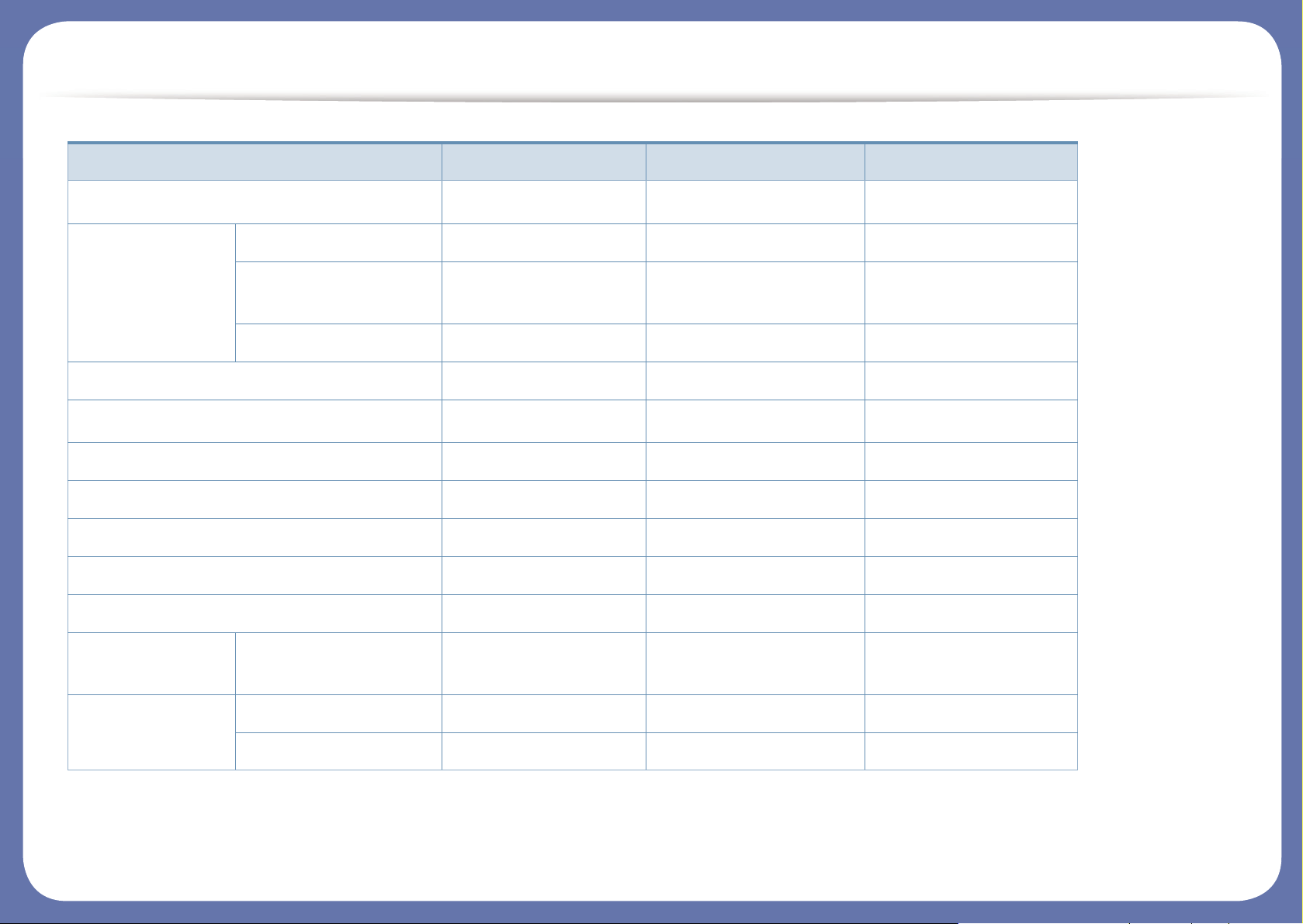
Funktionen nach Modell
(●: Inklusive, Leer: nicht verfügbar)
Direktdruck-Dienstprogramm
a
● ● ●
Samsung Easy
Printer Manager
Über PC scannen ● ● ●
Fax über PC
empfangen
● ● ●
Geräteeinstellungen ● ● ●
Samsung-Druckerstatus ● ● ●
Samsung AnyWeb Print
a
● ● ●
Samsung Easy Document Creator ● ● ●
Easy Capture Manager ● ● ●
SyncThru™ Web Service ● ● ●
SyncThru Admin Web Service ● ● ●
Easy Eco Driver ● ● ●
Faxen Samsung Network PC
Fax
● ● ●
Scannen TWAIN-Scannertreiber ● ● ●
WIA-Scannertreiber ● ● ●
a. Laden Sie die Software von der Samsung-Website herunter und installieren Sie sie: (http://www.samsung.com > Produkt finden > Support oder
Downloads). Prüfen Sie vor der Installation, ob das Betriebssystem Ihres Computers die Software unterstützt.
Software M 33 7x Series M387x Series M407x Series
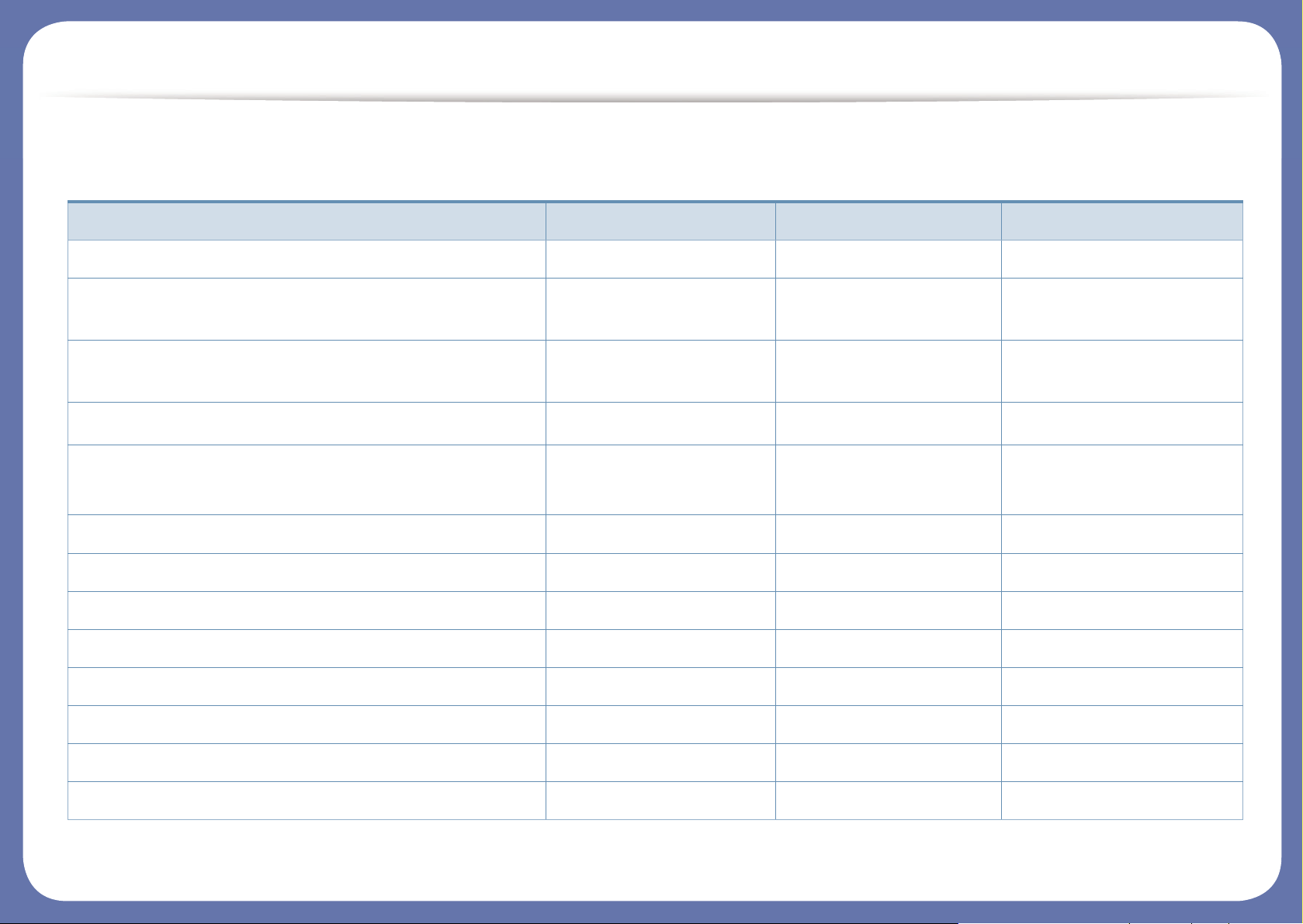
Funktionen nach Modell
Verschiedene Funktionen
Funktionen M337x Series M387x Series M407x Series
Hochgeschwindigkeits-USB 2.0 ● ● ●
Drahtgebundenes LAN, Netzwerkschnittstelle
Ethernet 10/100 Base TX
● ●
Netzwerkschnittstelle drahtgebundenes LAN über
Ethernet 10/100/1000 Base TX
●
IEEE 1284B Parallelverbindung
a
○ ○ ○
Netzwerkschnittstelle 802.11b/g/n WLAN
b
●
(nur M387xFW)
Google Cloud Print™
● ● ●
AirPrint ● ● ●
Öko-Druck ● ● ●
Duplexdruck (beidseitiger Druck) ● ● ●
Schnittstelle USB-Speicher ● ●
Speichermodul ○ ○ ○
Optionales Fach (Fach2) ○ ○ ○
Massenspeichergerät
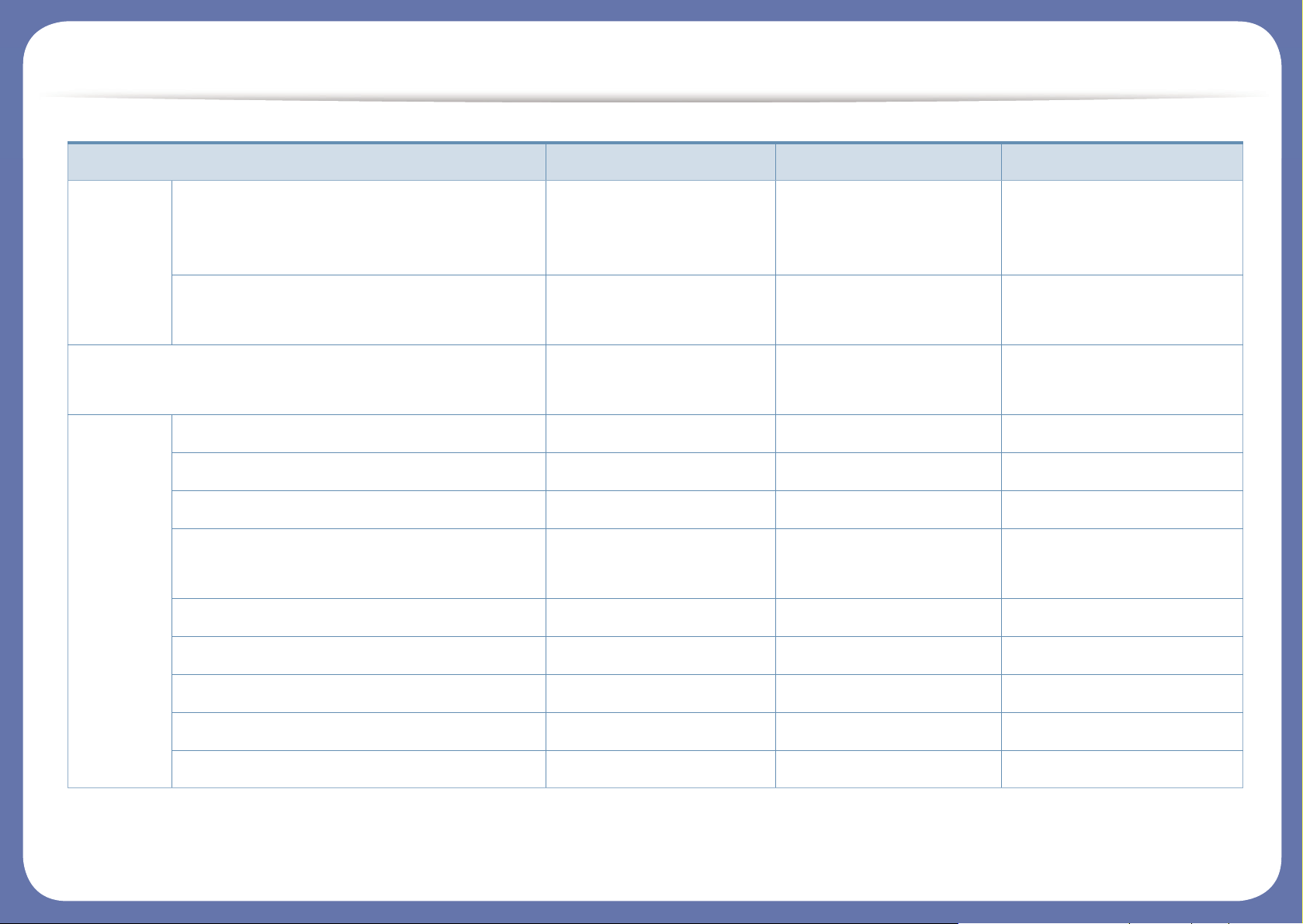
Funktionen nach Modell
Vorlagene
inzug
Automatischer Duplex-Vorlageneinzug
(ADVE)
●
(nur M387xFW)
●
(Nur M407xFR/M407xHR/
M407xFX)
Automatischer Vorlageneinzug (AVE) ● ●
(nur M387xFD/M387xHD)
●
(Nur M4072FD)
Handapparat ●
(nur M337xHD)
●
(nur M387xHD)
●
(nur M407xHR)
Faxen Multi-Senden ● ● ●
Verzoeg senden ● ● ●
Vorrang senden
Duplex senden ●
(nur M387xFW)
●
Vertraul. Empf ● ● ●
Duplex-Druck ● ● ●
Senden / Empfang weiterleiten - Fax ● ● ●
Senden/Empfang weiterleiten – E-Mail ● ● ●
Senden/Empfang weiterleiten – Server ● ● ●
Funktionen M337x Series M387x Series M407x Series
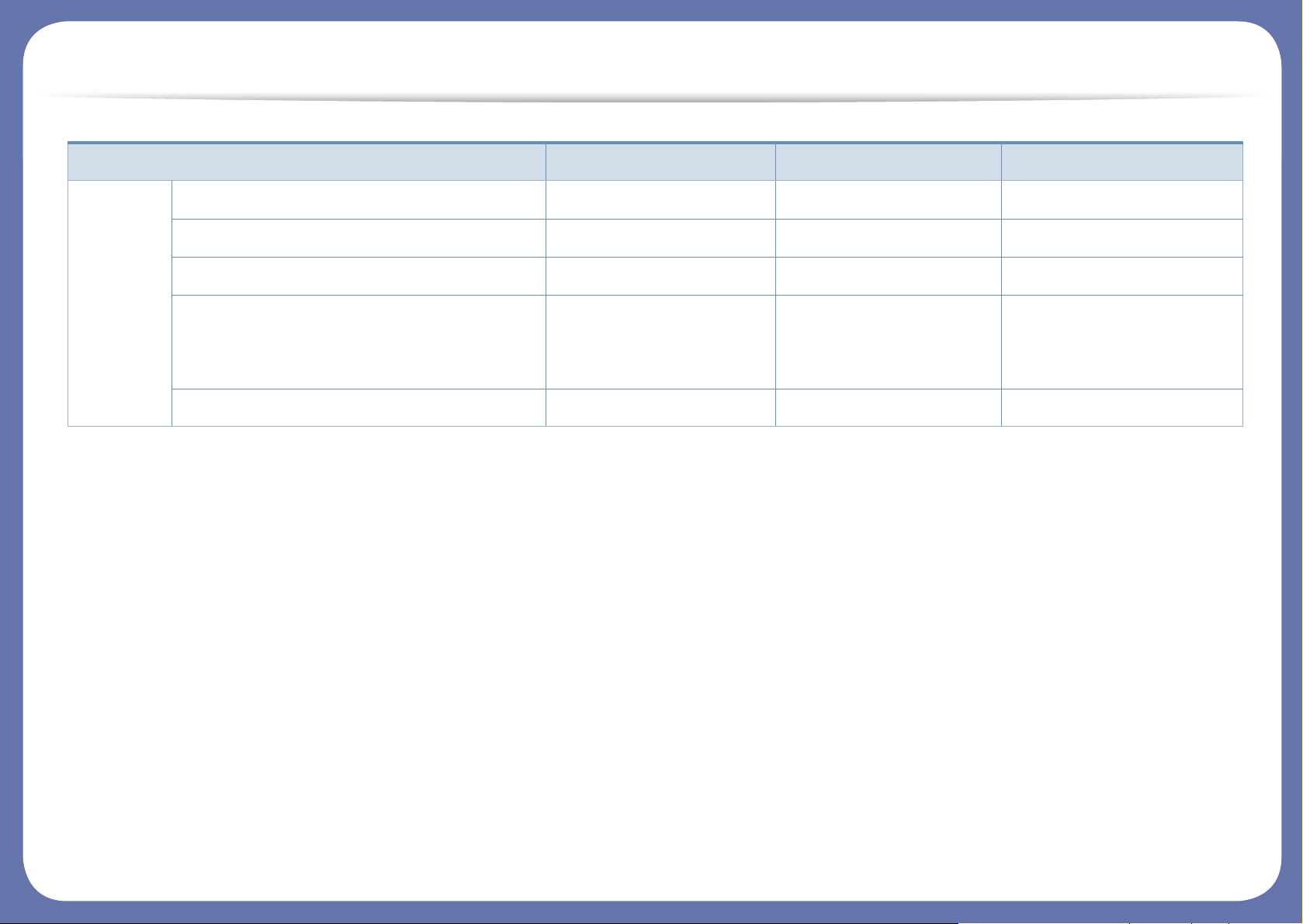
Funktionen nach Modell
Scannen Scannen zu E-Mail ● ● ●
Scannen an SMB-Server ● ● ●
Scannen an FTP-Server ● ● ●
Duplex Scannen ●
(nur M387xFW)
●
(Nur M407xFR/M407xHR/
M407xFX)
An PC scannen ● ● ●
Funktionen M337x Series M387x Series M407x Series
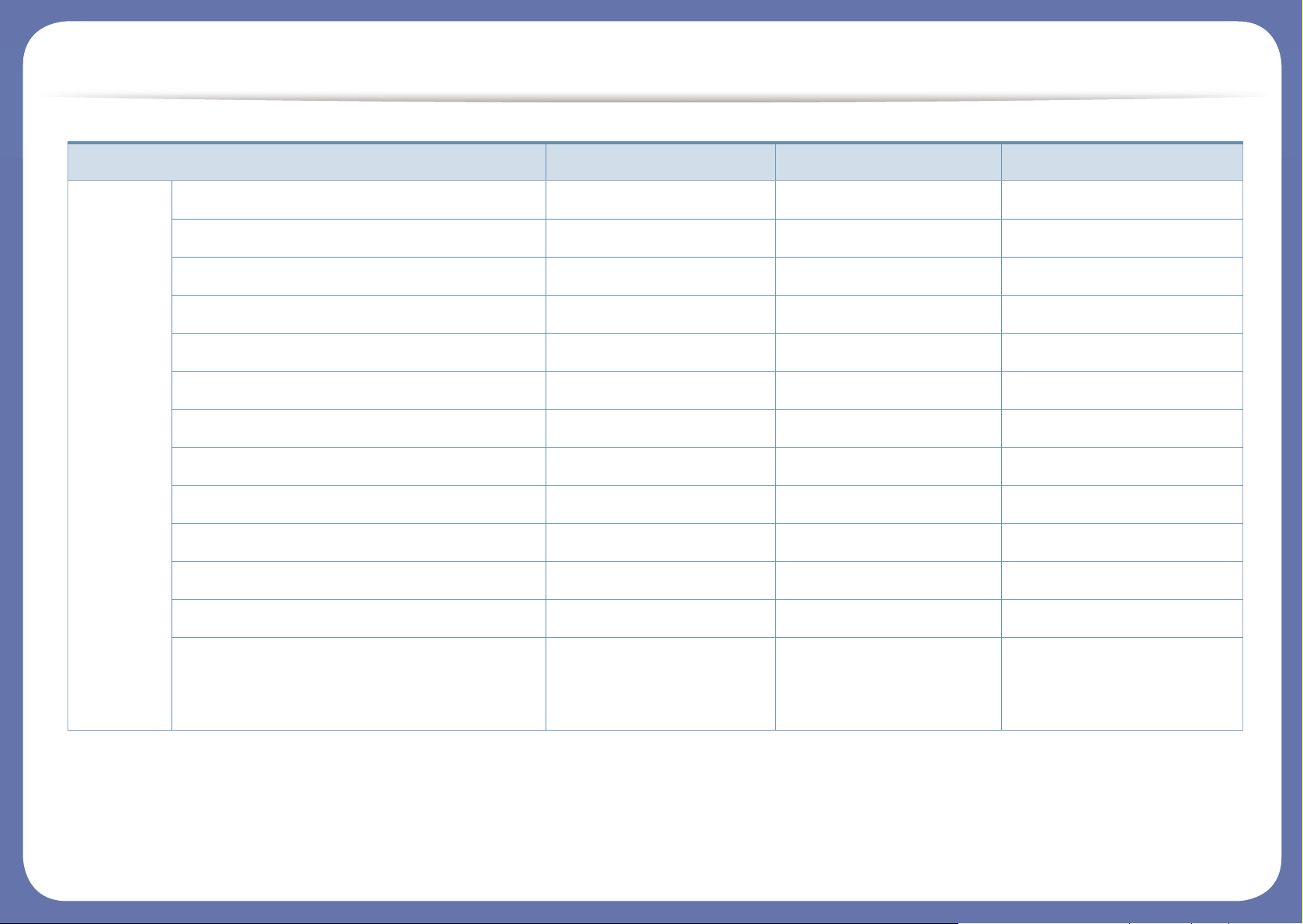
Funktionen nach Modell
(●: Inklusive, ○: Optional, Leer: nicht verfügbar)
Kopieren Kopieren von Ausweisen ● ● ●
Verkleinertes oder vergrößertes Kopieren ● ● ●
Sortierung ● ● ●
Poster
Klonen
Auto-Anpassung ● ● ●
Buch ● ● ●
2/4 Seiten/Blatt ● ● ●
Hintergrund anpassen ● ● ●
Randverschiebung
Kantenlöschung ● ● ●
Grauoptimier.
Duplexkopie ●
(nur M387xFW)
●
(Nur M407xFR/M407xHR/
M407xFX)
a. Wenn Sie den Parallelanschluss benutzen, kann der USB-Anschluss nicht verwendet werden.
b. WLAN-Karten sind nicht für alle Länder verfügbar. In ein igen Ländern kan n nur 802.11 b/g verwendet we rden. Wenden Sie sich an Ihren ö rtlichen Samsung-Händler bzw.
an den jeweiligen Händler, bei dem Sie das Gerät erworben haben.
Funktionen M337x Series M387x Series M407x Series

Nützlich zu wissen
Das Gerät druckt nicht.
• Öffnen Sie die Druckerwarteschlange und löschen Sie das
Dokument aus der Liste (siehe „Abbrechen eines Druckauftrags“
auf Seite 73).
• Deinstallieren Sie den Treiber und installieren Sie ihn erneut
(siehe „Lokales Installieren des Treibers“ auf Seite 32).
• Wählen Sie Ihr Gerät unter Windows als Standardgerät aus,
siehe „Das Gerät als Standardgerät festlegen“ auf Seite 310.
Wo kann ich Zubehör und Verbrauchsmaterial
kaufen?
• Fragen Sie bei einem Samsung-Fachhändler oder bei Ihrem
Händler.
• Besuchen Sie www.samsung.com/supplies. Wählen Sie Ihr Land
/ Ihre Region aus, um die Informationen zum Produktservice
einzusehen.
Ein Papierstau ist aufgetreten.
• Türe öffnen und schließen (siehe „Vorderansicht“ auf Seite 24).
• Lesen Sie in dieser Anleitung nach, wie Sie einen Papierstau
beseitigen. Gehen Sie dann entsprechend vor (siehe „Beseitigen
von Staus“ auf Seite 133).
Die Ausdrucke sind verschwommen oder
unscharf.
• Möglicherweise ist nicht genügend Toner vorhanden oder er ist
ungleichmäßig verteilt. Schütteln Sie die Tonerkartusche (siehe
„Verteilen des Toners“ auf S eite 109).
• Versuchen Sie es mit einer anderen Einstellung der
Druckauflösung (siehe „Öffnen des Fensters Druckeinstellungen“
auf Seite 74).
• Wechseln Sie die Tonerkartusche aus (siehe „Ersetzen der
Tonerkartusche“ auf Seite 112).
Die Status-LED blinkt oder leuchtet permanent.
• Schalten Sie das Gerät aus und dann wieder ein.
• Lesen Sie in dieser Anleitung nach, was die LED-Signale
bedeuten. Beseitigen Sie dann das entsprechende Problem
(siehe „Erläuterung der Status-LED“ auf Seite 151).
Wo kann ich den Treiber für das Gerät
herunterladen?
• Auf der Website von Samsung finden Sie Hilfe, Support,
Druckertreiber, Handbücher und Bestellinformationen:
www.samsung.com > Produkt finden > Support oder Downloads.
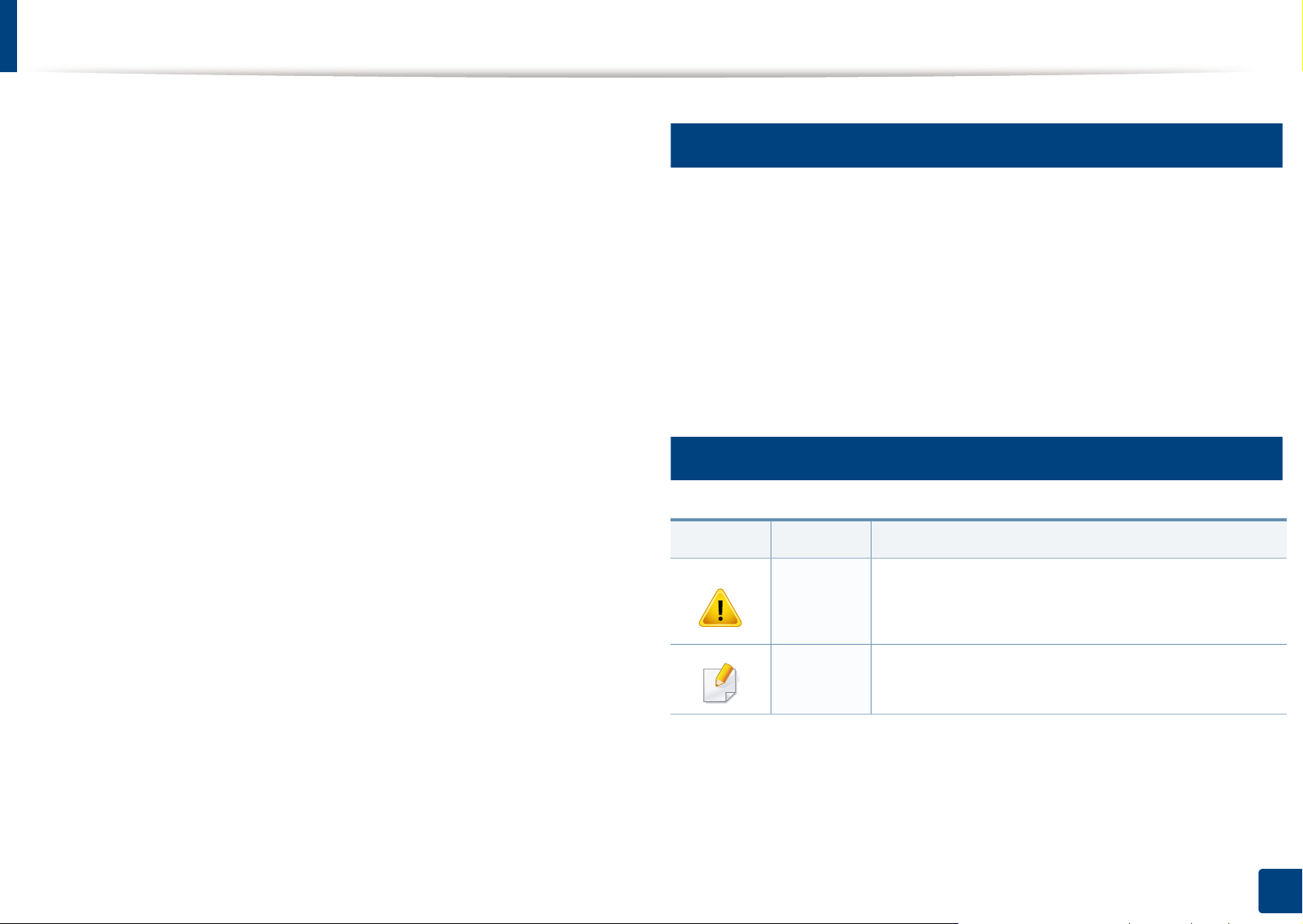
Über dieses Benutzerhandbuch
Dieses Benutzerhandbuch liefert Informationen zum grundlegenden
Verständnis des Geräts sowie genaue Erläuterungen zu den einzelnen
Bedienschritten.
• Lesen Sie vor der Inbetriebnahme des Geräts die
Sicherheitsinformationen.
• Falls während der Nutzung des Geräts ein Problem auftritt, finden Sie
im Kapitel „Problemlösung“ weitere Informationen.
• Die in dem Benutzerhandbuch verwendeten Begriffe werden im Kapitel
„Glossar“ erläutert.
• Die Abbildungen in diesem Benutzerhandbuch können je nach
Optionen und Modell von dem Gerät, das Sie gekauft haben,
abweichen.
• Die Screenshots (Bildschirmfotos) in diesem Administratorhandbuch
können je nach Firmware des Gerätes und Treiberversion abweichen.
• Die in diesem Benutzerhandbuch gegebenen Beschreibungen von
Bedienschritten und Verfahren beziehen sich im Wesentlichen auf den
Betrieb unter Windows 7.
1
Konventionen
Die nachfolgenden Begriffe werden in diesem Handbuch als Synonyme
verwendet:
• Dokument wird als Synonym für Vorlage verwendet.
• Papier wird als Synonym für Medien oder Druckmedien/-materialien
verwendet.
• Der Drucker oder Multifunktionsdrucker werden als „Gerät“ bezeichnet.
2
Allgemeine Symbole
Symbol Text Beschreibung
Hinweise an den Benutzer, um einen möglichen
Vorsicht
mechanischen Schaden oder eine Fehlfunktion zu
verhindern.
Hinweis
Enthält zusätzliche Informationen oder
Einzelheiten zur Funktionalität des Geräts.
1. Einführung
15
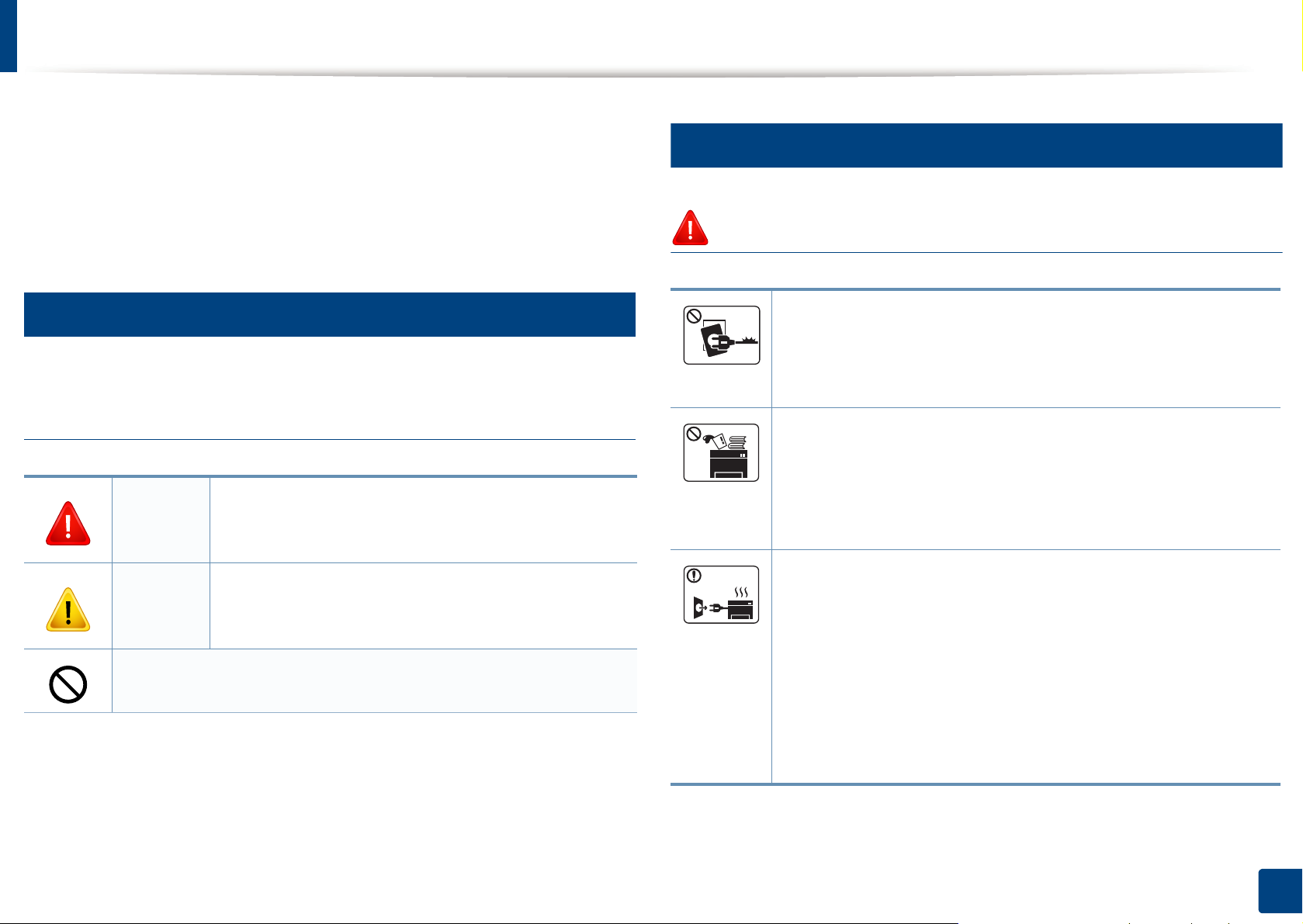
Sicherheitsinformationen
Folgende Warnungen und Sicherheitshinweise dienen zur Vermeidung von
Personenschäden jedweder Art sowie einer möglichen Beschädigung Ihres
Geräts. Lesen Sie alle Anweisungen vor der Verwendung des Geräts
sorgfältig durch. Bewahren Sie diesen Abschnitt nach dem Lesen gut auf,
sodass Sie ihn bei Bedarf zur Hand haben.
3
Wichtige Sicherheitssymbole
Erläuterungen aller Symbole und Zeichen in
diesem Kapitel
Gefahren oder gefährliche Verhaltensweisen, die zu
Warnung
Vorsicht
schweren Verletzungen oder sogar zum Tod führen
können.
Gefahren oder gefährliche Verhaltensweisen, die
leichte Verletzungen oder Sachschäden zur Folge
haben können.
4
Betriebsumgebung
Warnung
Nicht verwenden, wenn das Netzkabel beschädigt oder wenn
die Steckdose nicht geerdet ist.
Die Nichtbeachtung dieser Anweisung könnte einen
elektrischen Schlag oder einen Brand zur Folge haben.
Stellen Sie keine Gegenstände auf dem Gerät ab (Wasser,
kleine Metallgegenstände oder schwere Gegenstände, Kerzen,
brennende Zigaretten usw.).
Die Nichtbeachtung dieser Anweisung könnte einen
elektrischen Schlag oder einen Brand zur Folge haben.
• Wenn das Gerät überhitzt, Rauch aus dem Gerät entwe icht,
das Gerät anormale Geräusche erzeugt oder einen
sonderbaren Geruch abgibt, den Hauptschalter sofort
ausschalten und den Netzstecker ziehen.
Vermeiden Sie die beschriebene Vorgehensweise.
• Achten Sie darauf, dass die Steckdose, an dem das Gerät
angeschlossen ist, stets zugänglich ist, damit Sie im Notfall
sofort den Netzstecker ziehen können.
Bei Nichtbeachtung dieser Anweisung besteht Stromschlagund Brandgefahr.
1. Einführung
16
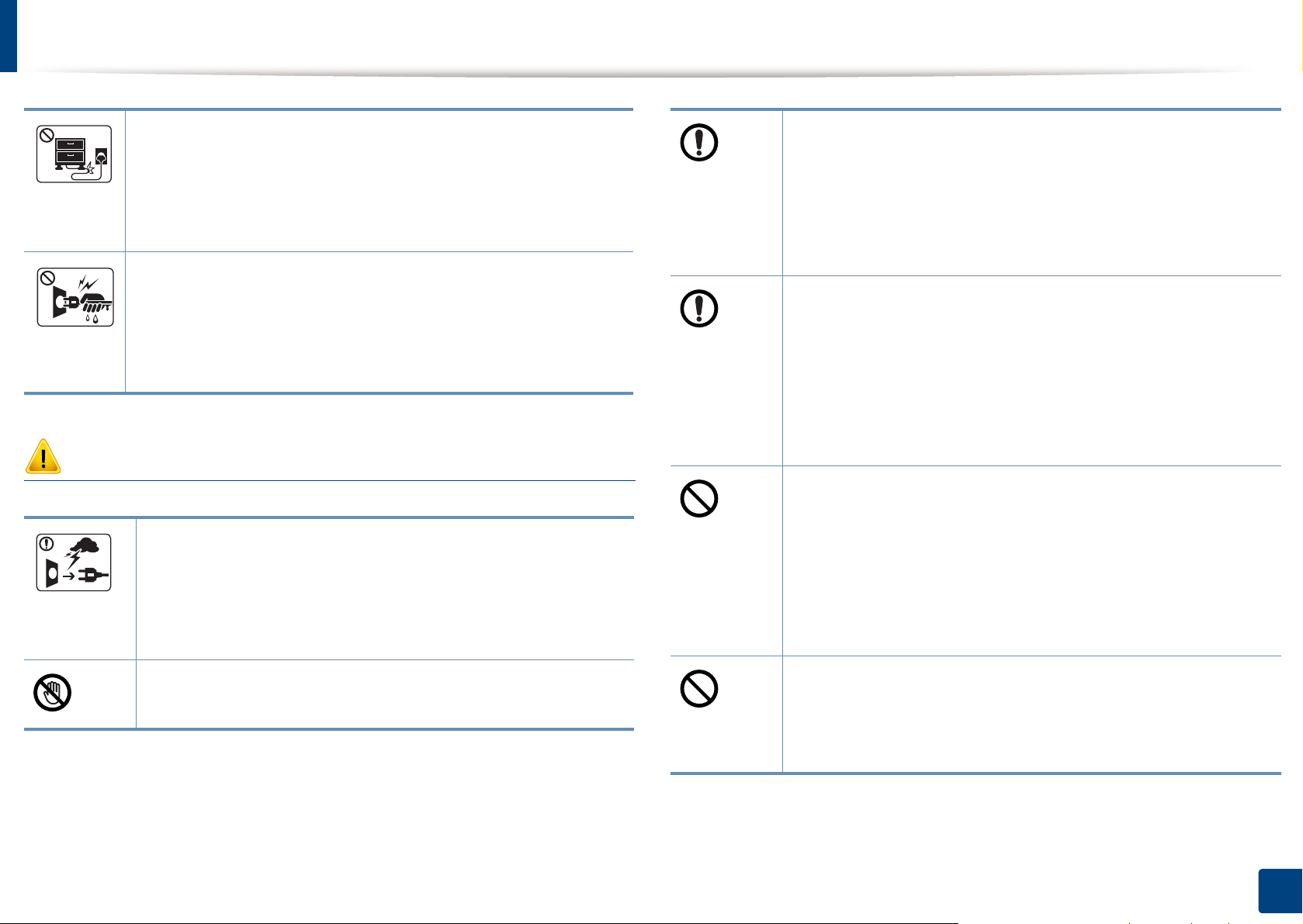
Sicherheitsinformationen
Das Netzkabel nicht krümmen und keine schweren
Gegenstände auf ihm abstellen.
Das Herumtreten auf dem Netzkabel oder das Quetschen des
Netzkabels durch schwere Gegenstände könnte einen
elektrischen Schlag oder einen Brand auslösen.
Zum Ziehen des Netzsteckers am Stecker ziehen, nicht am
Kabel! Den Netzstecker nicht mit nassen oder feuchten Händen
anfassen.
Bei Nichtbeachtung dieser Anweisung besteht Stromschlagund Brandgefahr.
Vorsicht
Ziehen Sie den Netzstecker während eines Gewitters oder
wenn Sie beabsichtigen, das Gerät über einen längeren
Zeitraum nicht zu verwenden, von der Netzsteckdose ab.
Bei Nichtbeachtung dieser Anweisung besteht Stromschlagund Brandgefahr.
Wenn das Gerät heruntergefallen ist oder das Gehäuse
beschädigt wurde, ziehen Sie alle Anschlussleitungen von
den entsprechenden Anschlüssen ab und fordern Sie die Hilfe
eines qualifizierten Kundendiensttechnikers an.
Die Nichtbeachtung dieser Anweisung könnte einen
elektrischen Schlag oder einen Brand zur Folge haben.
Wenn das Gerät nicht ordnungsgemäß funktioniert, obwohl
Sie die entsprechenden Anweisungen genau befolgt haben,
ziehen Sie alle Anschlussleitungen von den entsprechenden
Anschlüssen ab und fordern Sie die Hilfe eines qualifizierten
Kundendiensttechnikers an.
Die Nichtbeachtung dieser Anweisung könnte einen
elektrischen Schlag oder einen Brand zur Folge haben.
Wenn sich der Netzstecker nicht leicht in die Netzsteckdose
stecken lässt, versuchen Sie nicht, ihn gewaltsam
einzustecken.
Wenden Sie sich für einen Austausch der Netzsteckdose an
einen Elektriker. Die Nichtbeachtung dieser Anweisung
könnte einen elektrischen Schlag oder einen Brand zur Folge
haben.
Seien Sie vorsichtig, der Bereich der Papierausgabe ist heiß.
Es könnten Verbrennungen auftreten.
Achten Sie darauf, dass das Netzkabel und das Telefonkabel
nicht von Tieren angenagt werden.
Bei Nichtbeachtung dieser Anweisung könnte das Tier einen
elektrischen Schlag und/oder eine Verletzung erleiden.
1. Einführung
17
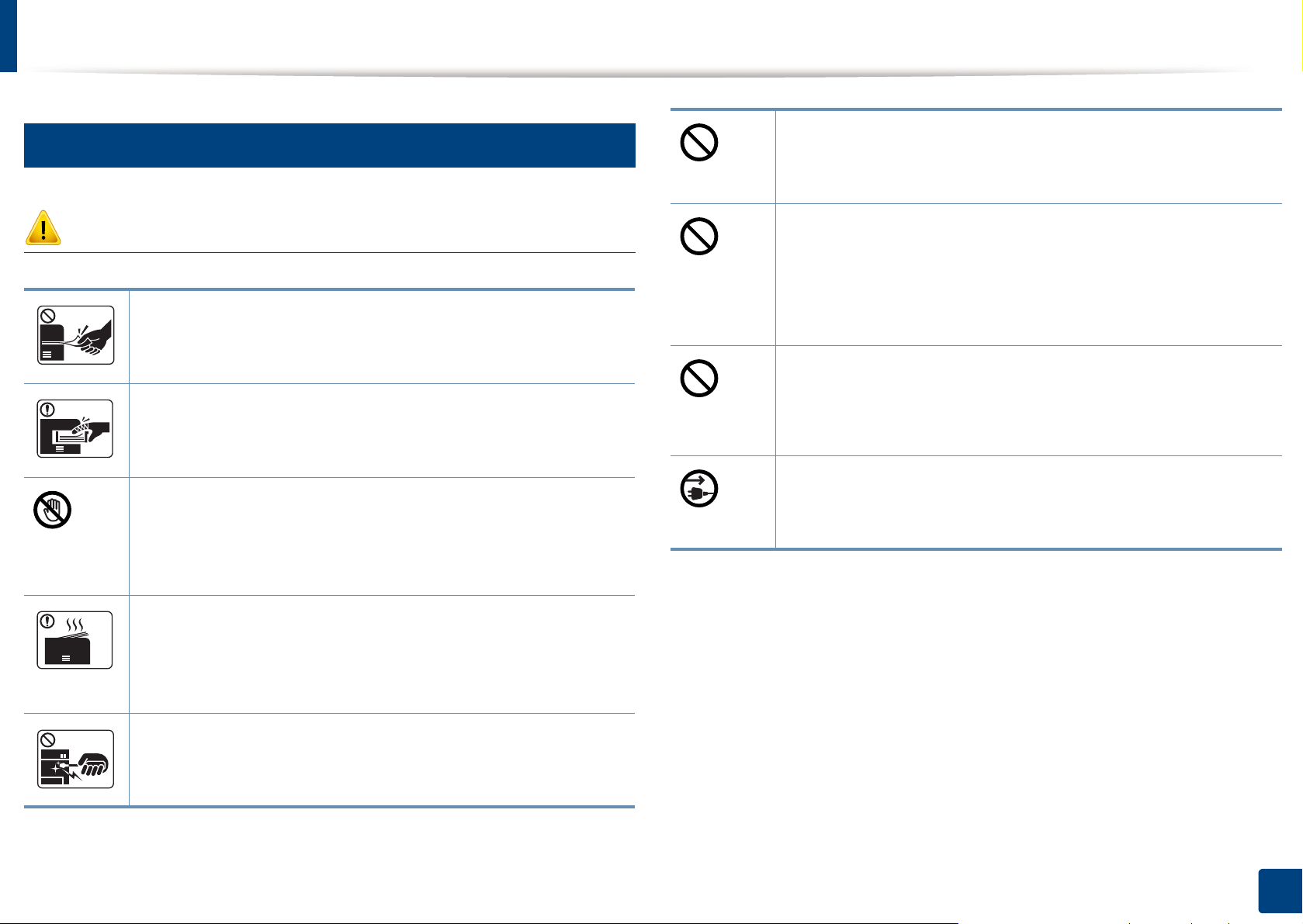
Sicherheitsinformationen
5
Sicherheit während des Betriebs
Achten Sie darauf, dass sich nicht zu viel Papier im
Papierausgabefach stapelt.
Der Drucker könnte beschädigt werden.
Vorsicht
Während des Druckvorgangs das Papier nicht gewaltsam aus
dem Drucker herausziehen.
Dies kann zur Beschädigung des Geräts führen.
Achten Sie darauf, dass Ihre Hände nicht zwischen Gerät und
Papierfach geraten.
Sie könnten sich verletzen.
Gehen Sie beim Einlegen von Pap ier oder beim Beseitigen von
Papierstaus vorsichtig vor.
Papier kann sehr scharfkantig sein und schmerzhafte
Schnittverletzungen verursachen.
Beim Drucken großer Mengen kann der untere Teil des
Papierausgabebereichs heiß werden. Achten Sie darauf, dass
Kinder diesen Bereich nicht berühren.
Achten Sie darauf, dass die Entlüftungsschlitze nicht blockiert
sind, und stecken Sie keine Gegenstände in diese Öffnungen.
Sonst könnte die Temperatur von Geräteteilen ansteigen, was
eine Beschädigung des Geräts oder einen Brand zur Folge
haben kann.
Wenn Sie Steuerelemente verwenden, Anpassungen
vornehmen oder Vorgänge durchführen, die von den in diesem
Handbuch beschriebenen abweichen, kann dies die
Freisetzung gefährlicher Strahlen zur Folge haben.
Die Stromversorgung des Geräts erfolgt über das Netzkabel.
Um die Stromversorgung zu unterbinden, trennen Sie das
Netzkabel vom Netz.
Es könnten Verbrennungen auftreten.
Zum Beseitigen von Papierstaus keine Pinzette oder scharfe
Metallgegenstände verwenden.
Der Drucker könnte beschädigt werden.
1. Einführung
18
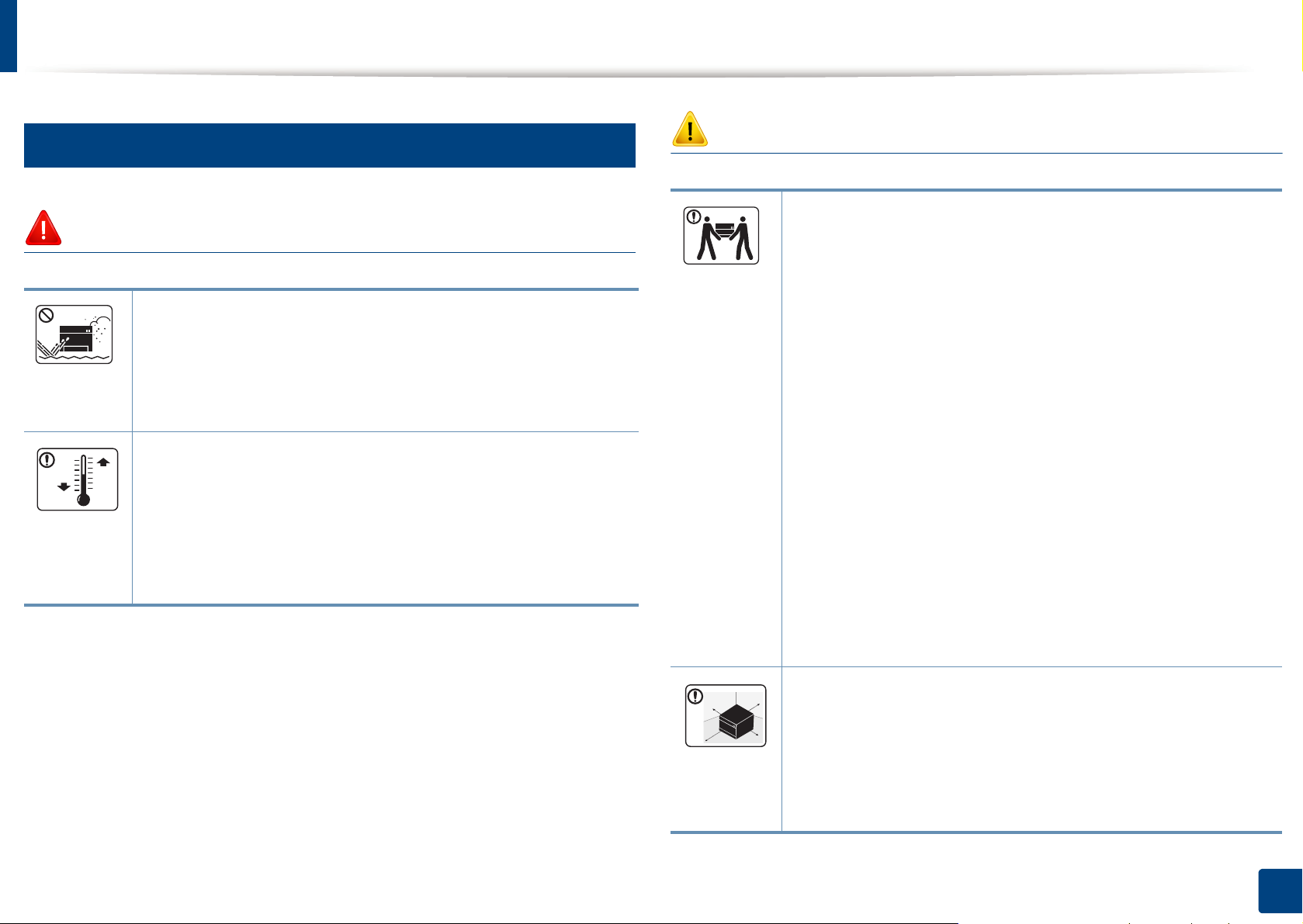
Sicherheitsinformationen
6
Installation / Transport
Warnung
Das Gerät nicht an einem Orten aufstellen, wo Staub,
Feuchtigkeit oder austretendes Wasser den Betrieb
beeinträchtigen könnte.
Bei Nichtbeachtung dieser Anweisung besteht Stromschlagund Brandgefahr.
Stellen Sie das Gerät in einer Umgebung auf, die den
Spezifikationen hinsichtlich Temperatur und Luftfeuchtigkeit
entspricht.
Sonst könnten beim Drucken Probleme entstehen, und das
Gerät könnte beschädigt werden.
Siehe „Allgemeine technische Daten“ auf Seite 164.
Vorsicht
Wenn das Gerät bewegt werden soll, schalten Sie es zunächst
aus. Ziehen Sie dann alle Kabel vom Gerät ab. Die unten
stehenden Informationen sind ledig lich Vo rschläge basier end
auf dem Gewicht des Geräts. Falls Ihr Gesundheitszustand
beeinträchtigt ist und Sie keine Lasten heben können, heben
Sie das Gerät nicht. Fragen Sie nach Unterstützung und
heben Sie das Gerät stets mit mehreren Personen, um die
Sicherheit zu gewährleisten.
Beachten Sie beim anschließenden Anheben des Geräts die
folgenden Richtlinien:
• Geräte mit einem Gewicht bis 20 kg können von 1 Person
angehoben werden.
• Geräte mit einem Gewicht von 20 kg – 40 kg müssen von 2
Personen angehoben werden.
• Geräte mit einem Gewicht von mehr als 40 kg müssen von
4 Personen angehoben werden.
Das Gerät könnte fallen und so zu Verletzungen führen oder
beschädigt werden.
Wählen Sie eine ebene Oberfläche mit ausreichend
Ventilation, um das Gerät aufzustellen. Vergessen Sie sich,
dass genügend Platz vorhanden sein muss, um die Tür zu
öffnen und die Fächer zu entfernen.
Der Standort sollte gut belüftet, und nicht direkt der direkten
Sonne, Hitze und Luftfeuchtigkeit ausgesetzt sein.
1. Einführung
19

Sicherheitsinformationen
Wenn Sie das Gerät für längere Zeit benutzen oder mehrere
Seiten drucken, und dies geschieht in einem nicht gut
belüfteten Raum, dann kann die Luft verschmutzt werden, was
gesundheitsschädlich ist. Stellen Sie das Gerät in einem gut
belüfteten Raum auf, oder öffnen Sie ab und zu das Fenster,
um zu lüften.
Das Gerät nicht auf einer instabile Oberfläche abstellen.
Das Gerät könnte fallen und so zu Verletzungen führen oder
beschädigt werden.
Verwenden Sie nur Telekommunikationsanschlusskabel der
a
Stärke AWG 26
Die Nichtbeachtung dieser Anweisung kann zur
Beschädigung des Geräts führen.
Das Netzkabel nur an eine geerdete Steckdose anschließen.
Die Nichtbeachtung dieser Anweisung könnte einen
elektrischen Schlag oder einen Brand zur Folge haben.
oder stärker, Telefonkabel, falls notwendig.
Decken Sie das Gerät nicht ab und stellen Sie es nicht an
einem luftdichten Ort auf, z. B. in einem Gehäuse.
Wenn das Gerät nicht gut belüftet ist, kann dies zu einem
Brand führen.
Schließen Sie niemals zu viele Geräte an einer Steckdose
oder einer Verlängerungsschnur an.
Die Nichtbeachtung dieser Anweisung kann eine
Beeinträchtigung der Leistung sowie einen elektrischen
Schlag oder einen Brand zur Folge haben.
Das Gerät muss an eine Netzsteckdose angeschlossen
werden, die die auf dem Typenschild angegebene Spannung
liefert.
Wenn Sie sich nicht sicher sind und die von Ihnen genutzte
Leistungsstärke überprüfen möchten, wenden Sie sich an Ihr
Stromversorgungsunternehmen.
a. AWG: American Wire Gauge
Verwenden Sie zur Gewährleistung eines sicheren Betriebs
nur das Netzkabel aus dem Lieferumfang Ihres Geräts. Wenn
Sie bei einem mit 110V betriebenen Gerät ein Netzkabel
verwenden, das länger als 2 m ist, sollte es vom Typ AWG-16
(oder größer) sein.
Die Nichtbeachtung dieser Anweisung kann eine
Beschädigung des Geräts sowie einen elektrischen Schlag
oder einen Brand zur Folge haben.
1. Einführung
20
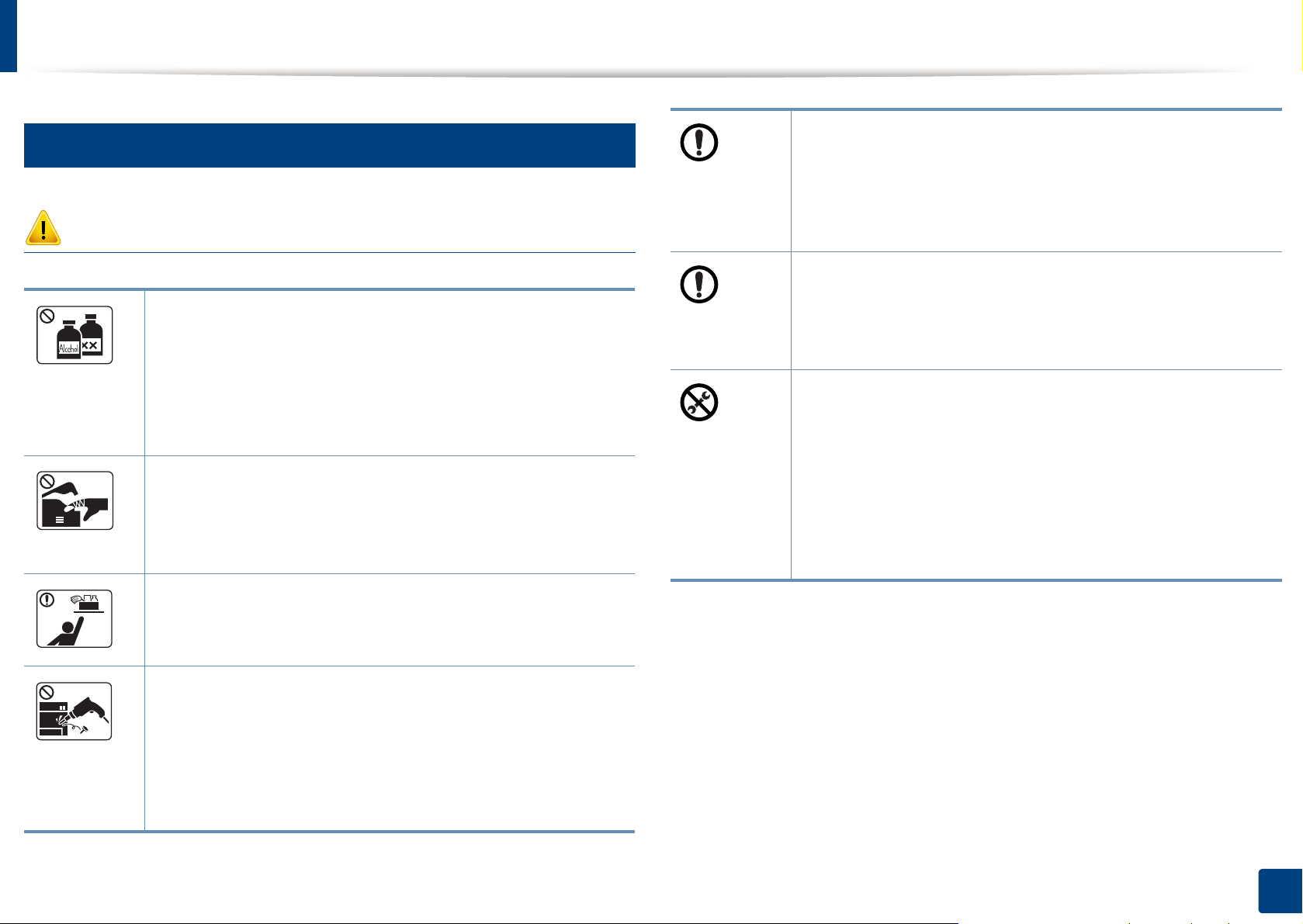
Sicherheitsinformationen
7
Wartung / Überprüfung
Vorsicht
Ziehen Sie den Netzstecker aus der Steckdose, bevor Sie
das Gerät innen reinigen. Reinigen Sie das Gerät nicht mit
Benzol, Verdünner oder Alkohol. Sprühen Sie kein Wasser
direkt in das Gerät.
Die Nichtbeachtung dieser Anweisung könnte einen
elektrischen Schlag oder einen Brand zur Folge haben.
Nehmen Sie das Gerät nicht in Betrieb, während Sie
Verbrauchsmaterialien austauschen oder das Gerät innen
reinigen.
Sie könnten sich verletzen.
Beim Reinigen und beim Betrieb des Geräts streng den
Anweisungen des Benutzerhandbuchs folgen, das im
Lieferumfang des Geräts enthalten ist.
Bei Nichtbeachtung dieser Anweisung könnte das Gerät
beschädigt werden.
Halten Sie das Netzkabel und die Kontaktfläche de s Steckers
frei von Staub und Wasser.
Die Nichtbeachtung dieser Anweisung könnte einen
elektrischen Schlag oder einen Brand zur Folge haben.
• Entfernen Sie keine Abdeckungen und
Schutzvorrichtungen, die mit Schrauben befestigt sind.
• Fixiereinheiten dürfen nur durch zertifizierte
Kundendiensttechniker repariert werden. Bei Reparatur
durch einen nicht zertifizierten Techniker besteht
Stromschlag- und Brandgefahr.
• Das Gerät darf nur durch SamsungKundendiensttechniker repariert werden.
Reinigungsmittel von Kindern fernhalten.
Kinder könnten sich verletzen.
Bauen Sie das Gerät nicht auseinander, führen Sie keine
Reparaturen aus und setzen Sie es nicht selbst wieder
zusammen.
Der Drucker könnte beschädigt werden . Wenden Sie sich an
einen zertifizierten Techniker, wenn Ihr Gerät
reparaturbedürftig ist.
1. Einführung
21
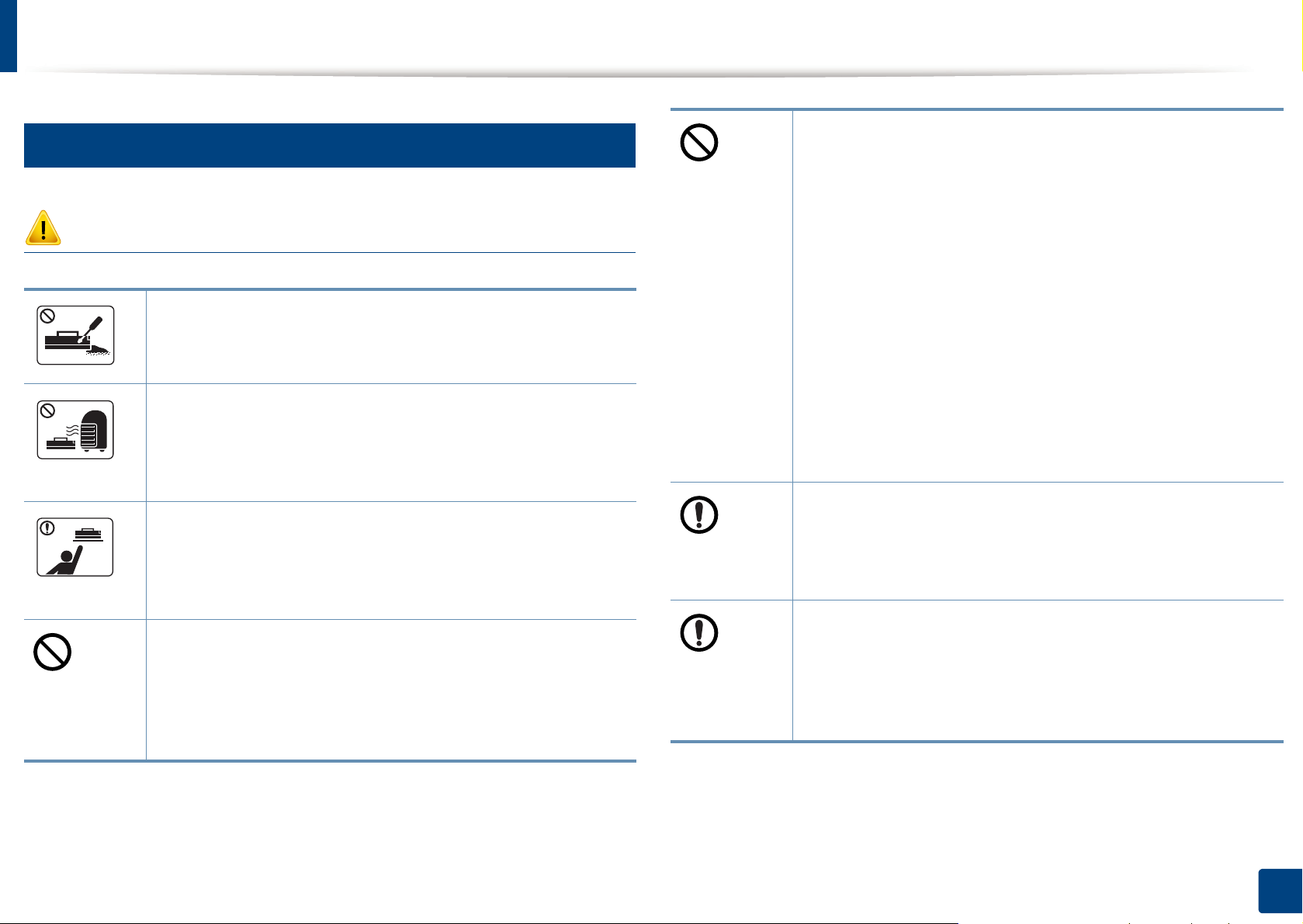
Sicherheitsinformationen
8
Verwendung von Verbrauchsmaterialien
Vorsicht
Nehmen Sie die Tonerkartuschen nicht auseinander.
Das Einatmen oder Verschlucken von Tonerstaub kann
gefährlich sein.
Verbrennen Sie keine Versorgungsmaterialien wie etwa die
Tonerkartusche oder die Fixiereinheit.
Die Nichtbeachtung dieser Anweisung kann zu Explosionen
oder unkontrollierbaren Bränden führen.
Halten Sie alle gelagerten Verbrauchsmaterialien wie etwa
Tonerkartuschen von Kindern fern.
Das Einatmen oder Verschlucken von Tonerstaub kann
gefährlich sein.
Die Verwendung von recycelten Versorgu ngsmaterialien wie
etwa Toner kann zu einer Beschädigung des Geräts führen.
Bei Verbrauchsmaterial, das Toner-Staub enthält
(Tonerkartusche, Rest-Toner-Flasche, Bildgebungseinheit
usw.), die unten stehenden Instruktionen beachten.
• Beim Entsorgen des Verbrauchsmaterials die Hinweise
zur Entsorgung beachten. Wenden Sie bei Fragen zur
Entsorgung an den Wiederverkäufer.
• Das Verbrauchsmaterial nicht waschen.
• Nach Entleeren der Rest-Toner-Flasche diese nicht
wiederverwenden.
Werden die oben stehenden Instruktionen nicht beachtet,
kann das Funktionieren des Gerätes beeinträchtigt werden;
auch wird dann die Umwelt verschmutzt. Schäden, die durch
Fahrlässigkeit des Benutzers herbeig eführt werden, sind von
der Garantieleistung ausgeschlossen.
Falls Toner auf Ihre Kleidung gelangt, die Kleidung nicht mit
heißem Wasser auswaschen.
Bei Verwendung von heißem Wasser setzt sich der Toner im
Gewebe fest. Verwenden Sie stattdessen kaltes Wasser.
Achten Sie beim Auswechseln der Tonerkartusche oder beim
Beseitigen von Papierstaus darauf, dass kein Tonerstaub auf
Ihre Haut oder Ihre Kleidung gerät.
Bei einer Beschädigung aufgrund von recycelten
Versorgungsmaterialien wird eine Servicegebühr in
Rechnung gestellt.
Das Einatmen oder Verschlucken von Tonerstaub kann
gefährlich sein.
1. Einführung
22
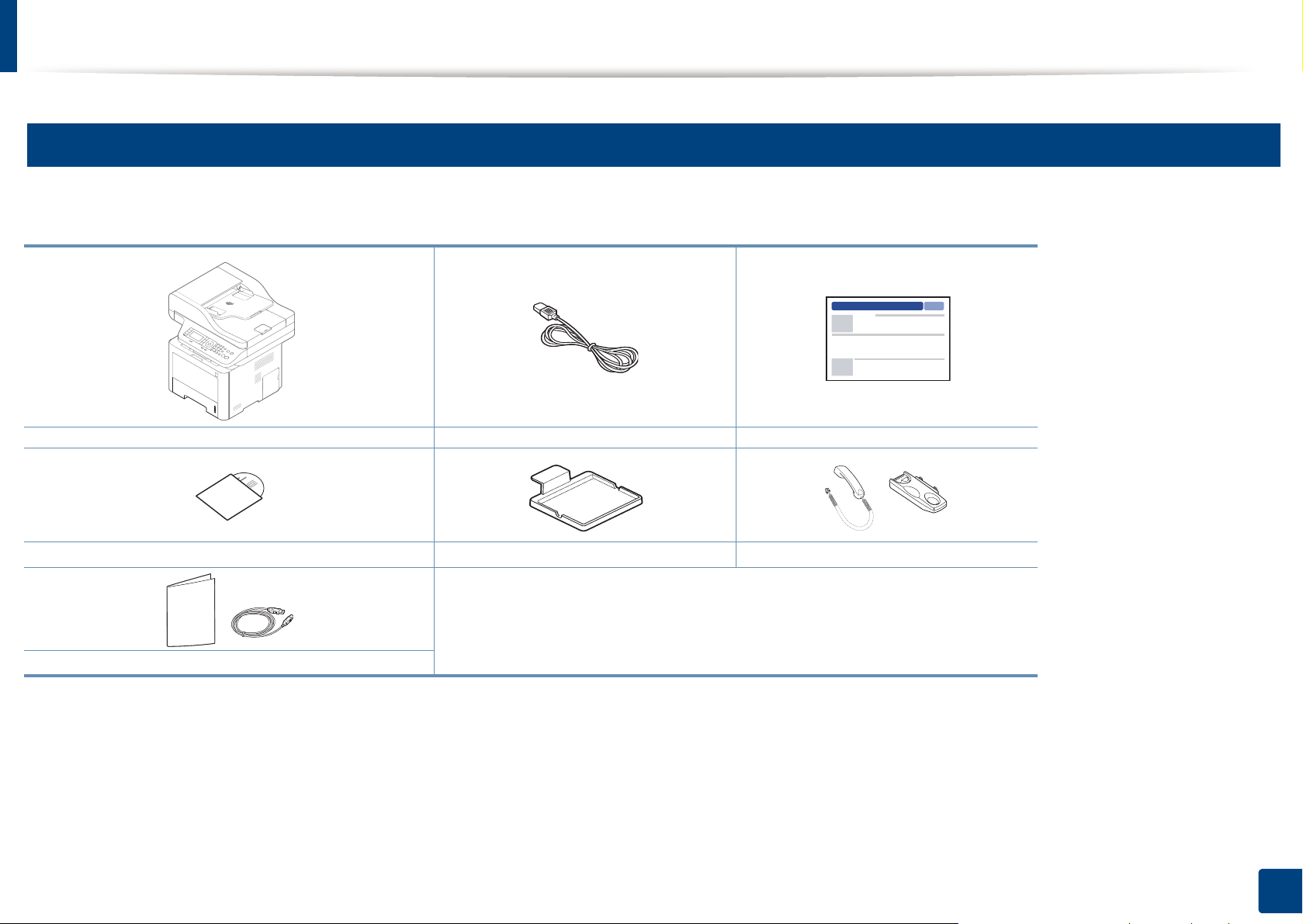
Übersicht über das Gerät
9
Komponenten
Die derzeitige Komponente kann sich von der unten abgebildeten unterscheiden. Je nach Umständen können einige Komponenten geändert werden.
Gerät Stromkabel Installationskurzanleitung
Software-CD
Zubehör
a. Auf der Software-CD sind die Druckertreiber, das Benutzerhandbuch sowie Anwendungsprogramme.
b. Nur M407xFX.
c. Nur Handapparat-Modell (siehe „Verschiedene Funktionen“ auf Seite 10).
d. Welches Zubehör zum Lieferumfang gehört, ist abhängig vom Gerätemodell und dem Land, in dem es gekauft wird.
a
d
Kartenleserhalter
b
Handapparat
c
1. Einführung
23
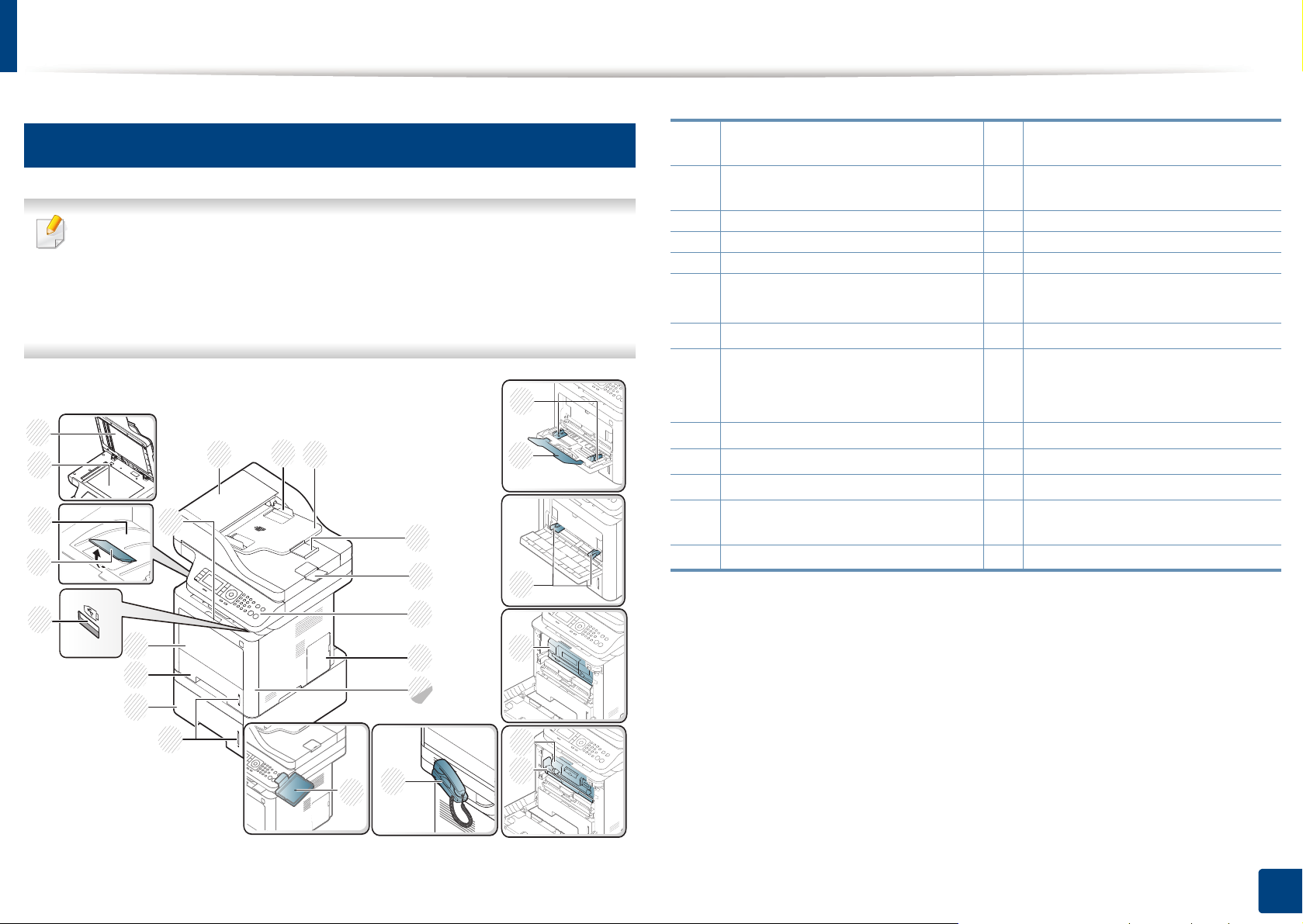
Übersicht über das Gerät
10
Vorderansicht
• Die Abbildung kann je nach Modell von Ihrem Gerät abwei chen. Es
gibt zwei Arten von Geräten.
• Je nach Modell oder Land stehen nicht unbedingt alle Funktionen
und optionale Komponenten zur Verfü gung (sehe „Funktione n nach
Modell“ auf Seite 8).
19
17
16
15
14
13
1
18
12
11
10
9
2
3
20
4
5
20
21
6
7
22
8
23
1 Abdeckung des
Vorlageneinzugs
2 Führungen für die
Breitenregulierung
3 Papiereinzug für Vorlagen 16 Vorlagenglas
4 Dokumentausgabefachhalter 17 Scannerabdeckung
5 Dokumentausgabefach 18 Griff der Frontabdeckung
6
Bedienfeld
7
Steuerplatinen-Abdeckung
8
Vordere Abdeckung
9
Papierstandsanzeige
10
Fach 2
11
Papierfach 1
12 Mehrzweckfach (oder
manueller Einzug)
13
USB-Speicheranschluss
a. Nur M337x Series.
b. M3370/ M3870/ M4070/ M4072 Series
c. Dies ist ein optionales Funktionsmerkmal (siehe „Verschiedene Funktionen“ auf Seite
10).
d. M3375/ M3875/ M4075 Series
e. Nur Handapparat-Modell (siehe „Verschiedene Funktionen“ auf Seite 10 ).
f. Nur M387x/ M407x Series.
g. Nur M407xFX.
c
f
14
Ausgabefachhalter
15
Ausgabefach
19 Papierbreitenführungen an
einem Mehrzweckfach
20
Paperstütze Mehrzweckfach
21 Breitenführungen für das
Papier im manuellen
Papiereinzug
22
Tonerkartusche
23
Tonerkartusche
24
Bildeinheit
25
Handapparat
26
Kartenleserhalter
a
b
d
d
e
f
g
f
26
25
24
1. Einführung
24
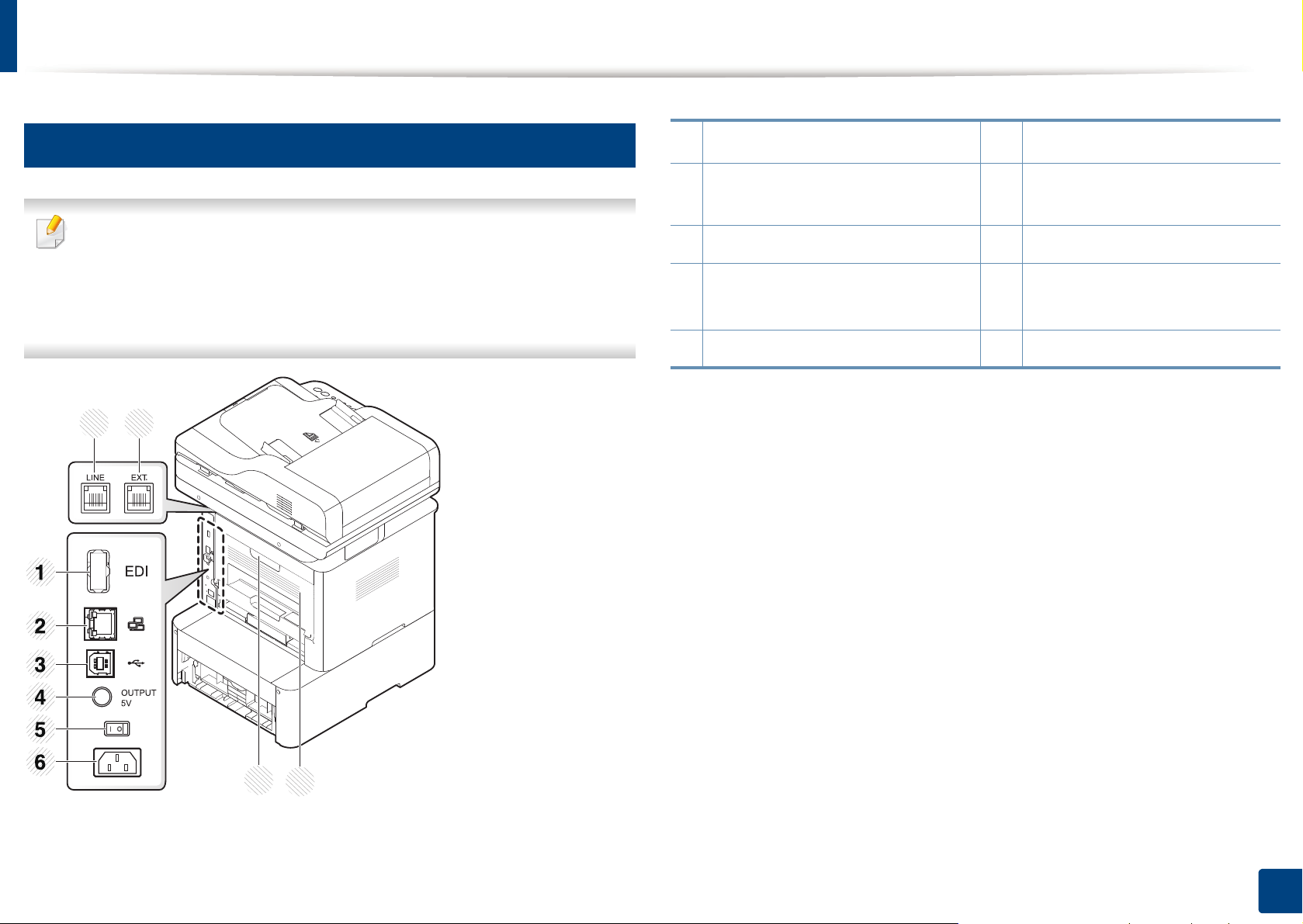
Übersicht über das Gerät
11
Rückansicht
• Die Abbildung kann je nach Modell von Ihrem Gerät abwei chen. Es
gibt zwei Arten von Geräten.
• Je nach Modell oder Land stehen nicht unbedingt alle Funktionen
und optionale Komponenten zur Verfügung (siehe „Funktionen nach
Modell“ auf Seite 8).
7 8
EDI
1
EDI-Anschluss für Kartenleser
2
Netzwerk-Port
a
6
Netzkabelanschluss
7 Telefonleitungsanschluss
(LINE)
3 USB-Anschluss 8 Nebenstellenanschluss (EXT.)
4 5V Ausgang für IEEE 1284B
Parallel-Anschluss
bc
9
Griff der Hinteren Abdeckung
5 Netzschalter 10 Rückseitige Abdeckung
a. Nur M407xFX.
b.
Dies ist ein optionales Funktionsmerkmal (siehe „Verschiedene Funktionen“ auf Seite 10).
c. Um den optionalen IEEE 1284B Parallel-Steckanschluss zu benutzen, stecken Sie ihn
in einen USB-Anschluss und den Anschluss für die Ausgabe von 5 V.
9
10
1. Einführung
25
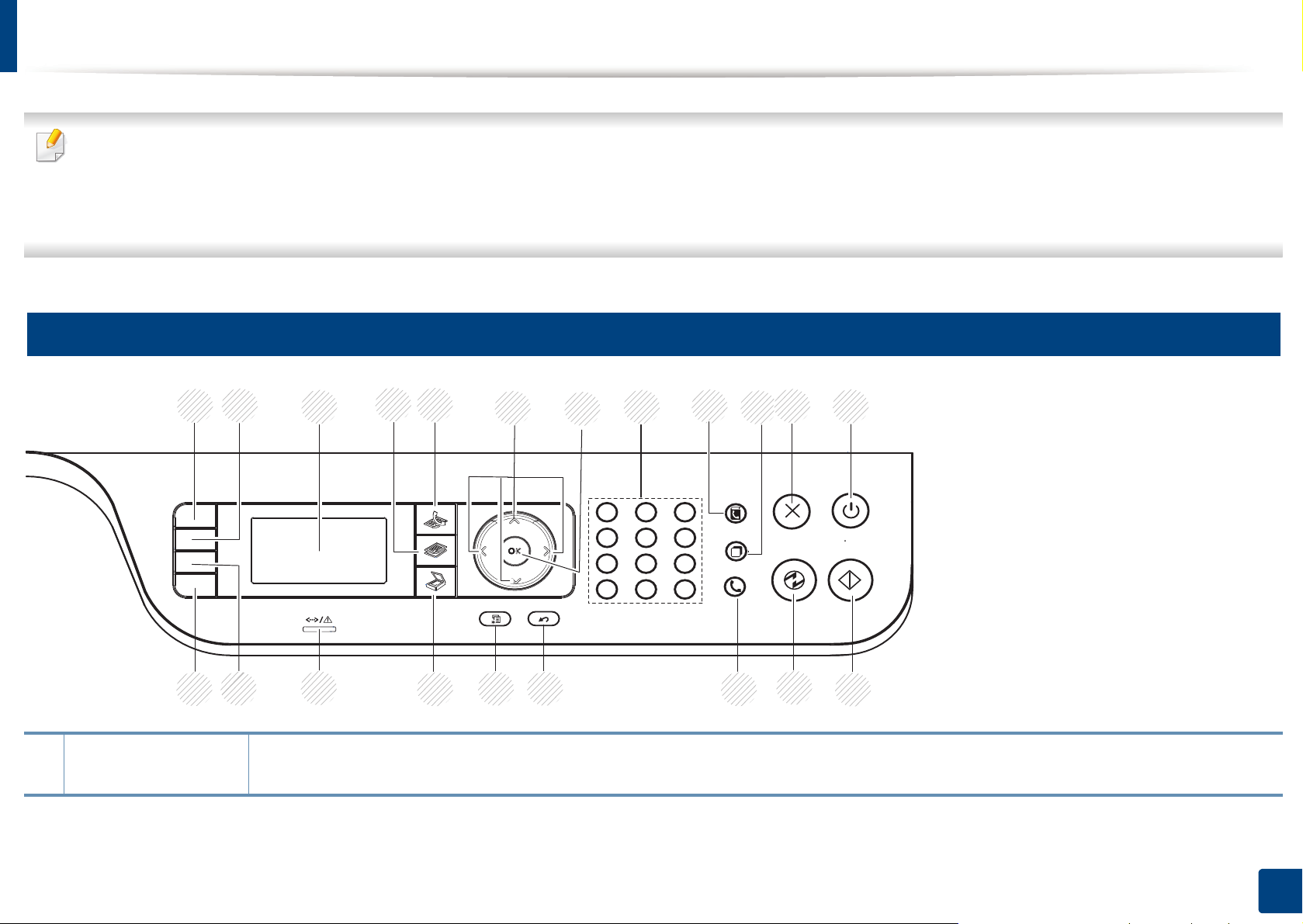
Bedienfeld – Übersicht
• Das Bedienfeld kann je nach Modell von Ihrem Gerät abweichen. Es gibt mehrere Arten von Bedienfeldern.
• Je nach Modell oder Land stehen nicht unbedingt alle Funktionen und optionale Komponenten zur Verfügung (siehe „Funktionen nach Modell“ auf Seite
8).
• Es ist möglich, dass einige Tasten, abhängig vom Modus (Kopie, Fax, oder Scan) nicht funktionieren.
12
M337xFD/M337xHD/M387xFD/M387xFW/M387xHD/M407xFD/M407xFR/M407xHR
1
2
20
21
1
ID Copy
Ermöglicht Ihnen, die Vorder- und Rückseite eines Ausweises, z. B. eines Führerscheins, auf eine Seite zu kopieren (siehe
„Kopieren von Ausweisen“ auf Seite 85).
3
19
4
5 6
18
17
7
8 9 10 11
16 15
14
12
13
1. Einführung
26
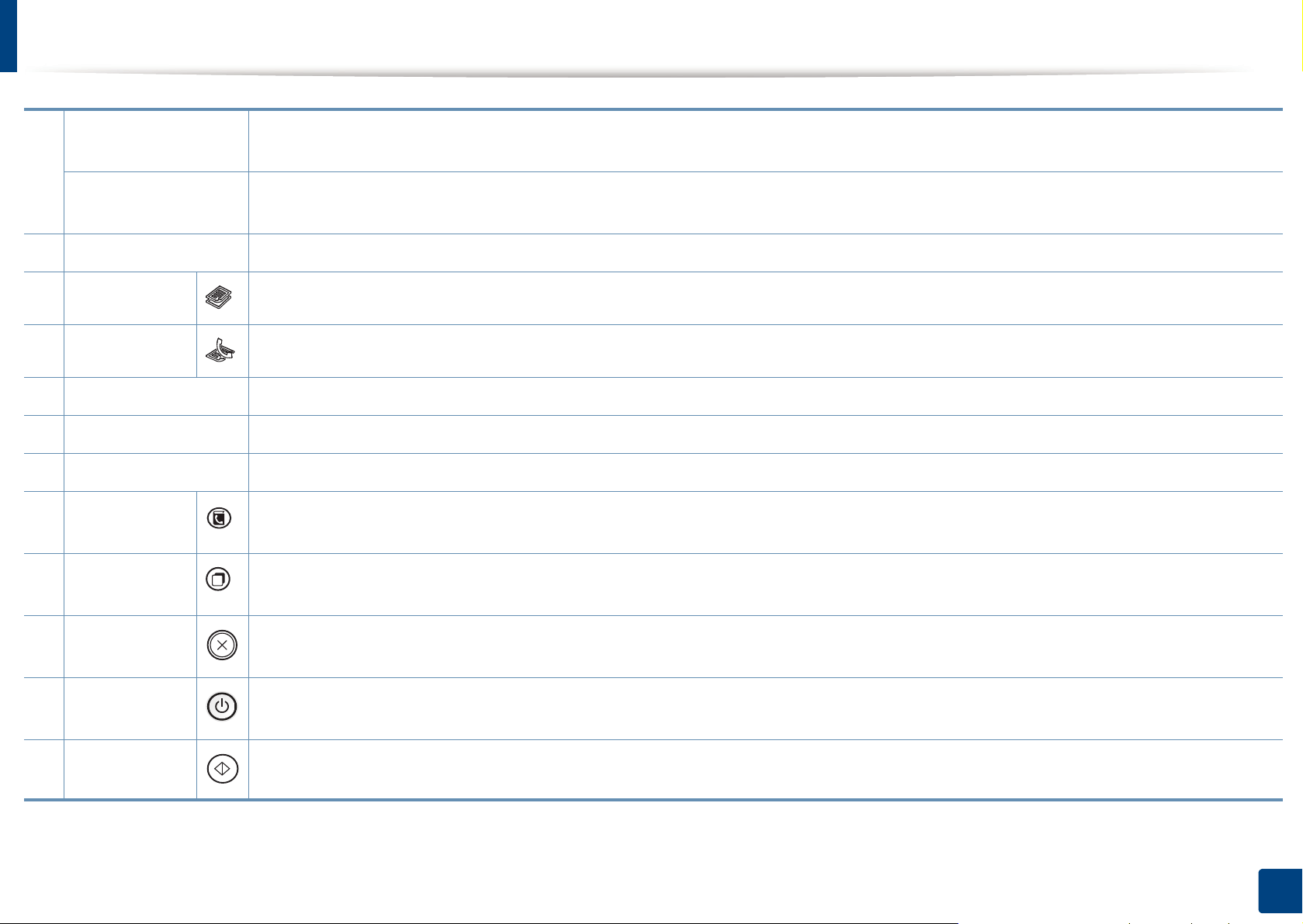
Bedienfeld – Übersicht
2
Kontrast
a
WPS
3 Display-Anzeige Das Display zeigt den aktuellen Status und Eingabeaufforderungen während eines Vorgangs an.
4
Kopie
5
Faxen
6 Pfeile Zum Blättern durch die verfügbaren Optionen des ausgewählten Menüs oder zum Vergrößern bzw. Verkleinern von Werten.
7 OK Mit dieser Taste wird die Auswahl auf dem Bildschirm bestätigt.
8 Ziffernblock Hiermit wählen Sie Rufnumm ern oder gebe n alph an um erische Zeichen ein (siehe „Erläuterung der Tastatur“ auf Seite 300).
9 Adressbuch Mit dieser Taste können Sie häufig verwendete Faxnummern speichern oder nach gespeicherten Faxnummern suchen (siehe
10
Ww/Pause
Passt die Helligkeitsstufe an, um eine Kopie leichter lesen zu können, wenn die Vorlage schwache Bleistiftanmerkungen und dunkl e
Bilder enthält.
Konfiguriert auf einfache Weise die Drahtlosnetzwerk-Verbindung ohne Zuhilfenahme des Computers (siehe „DrahtlosnetzwerkSetup“ auf Seite 216).
Schaltet auf Kopiermodus.
Schaltet auf Faxmodus.
„Speichern von E-Mail-Adressen“ auf Seite 298 oder „Adressbuch einrichten“ auf Seite 302).
Zur Wiederholung der Anwahl der zuletzt gewählten Nummer im Bereitschaftsmodus oder zum Einfügen einer Pause in eine
Faxnummer im Bearbeitungsmodus (siehe „Faxnummer erneut wählen“ auf Seite 341).
11 Stopp/
Löschen
12 Ein/Aus /
Aufwachen
13
Start
Bricht den aktuellen Vorgang ab.
Zum Ein-und Ausschalten des Geräts od er zum Beenden des Energie-Sparmodus. Wenn Sie das Gerät ausschalten woll en, halten
Sie die Taste für mindestens drei Sekunden gedrückt.
Zum Starten eines Auftrags.
1. Einführung
27
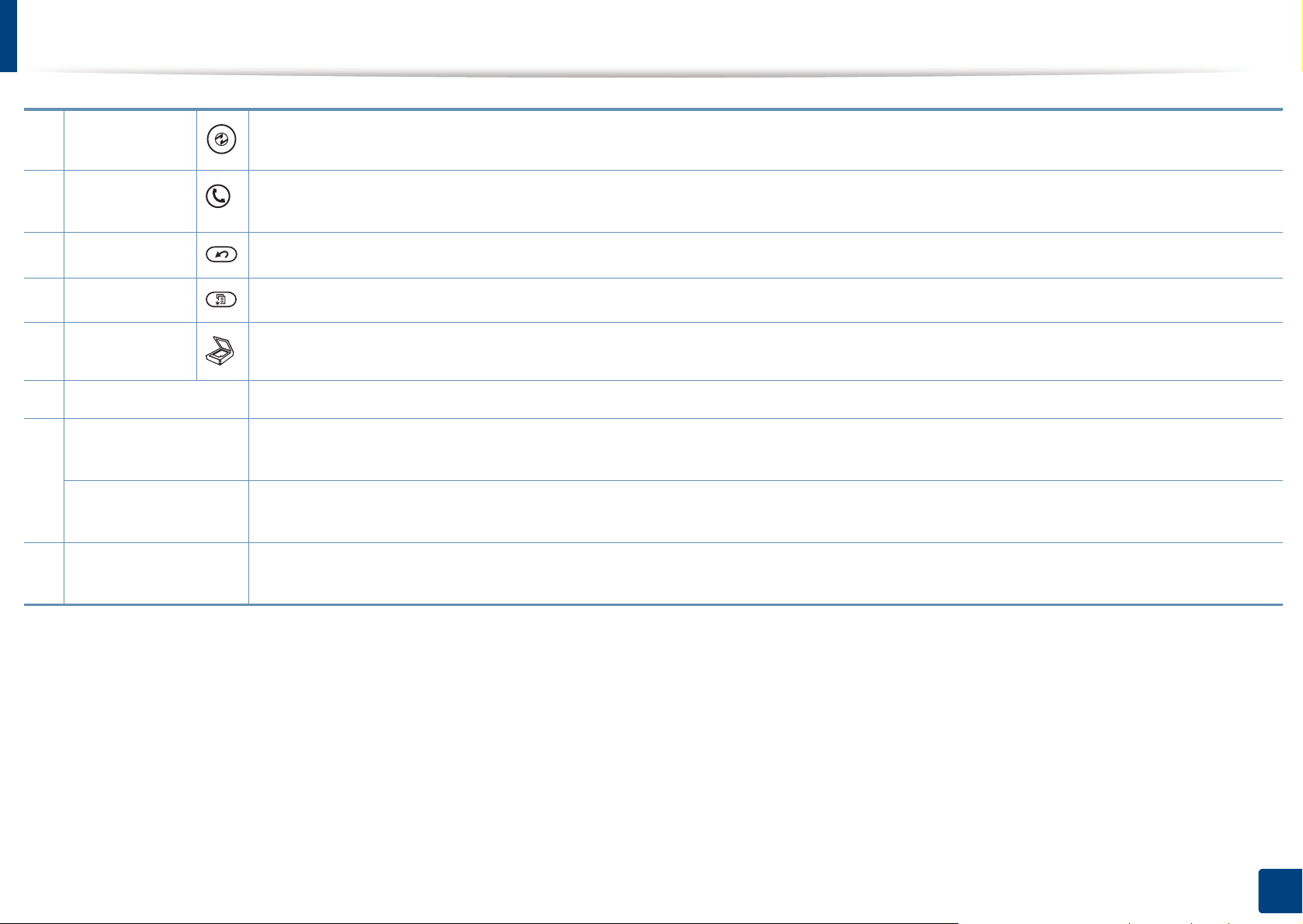
Bedienfeld – Übersicht
14 Strom sparen Wechselt in den Ruhemodus.
15
Mithören
16
Zurück
17
Menü
18
Scannen
19 Status LED Zeigt den Gerätestatus an (siehe „Erläuterung der Status-LED“ auf Seite 151).
20
Kleiner/Größer
USB direkt
21
Eco
a. Nur M387xFW)
b. Nur M337xFD/ M337xHD.
c. Nur M387x/ M407x Series.
b
c
Wenn Sie diese Taste drücken, hören Sie den Wählton. Geben Sie dann die Faxnummer ein. Es ist so ähnlich, als wenn Sie
telefonieren und dabei die Freisprechfunktion benutzen.
Kehrt zum übergeordneten Menü zurück.
Öffnet das Menü und wechselt zwischen den verfügbaren Menüoptionen (siehe „Überblick über die Menüs“ auf Seite 38).
Schaltet auf Scannermodus.
Wenn Sie die Vorlagen über das Vorlagenglas kopieren, könn en Sie ein kopie rtes Bild bis au f 25 % verkleinern bzw. bis auf 400 %
vergrößern. (siehe „Verkleinerte oder vergrößerte Kopie“ auf Seite 83).
Mit dieser Taste können Sie Dateien, die auf einem USB-Speichergerät gespeichert sind, direkt ausdrucken, wenn dieses in den
USB-Speicheranschluss auf der Vorderseite Ihres Geräts eingesteckt ist.
Schaltet den Öko-Modus ein, so dass beim Drucken und Kopieren über einen PC weniger Toner und weniger Papier verbraucht
wird (siehe „Öko-Druck“ auf Seite 76).
1. Einführung
28
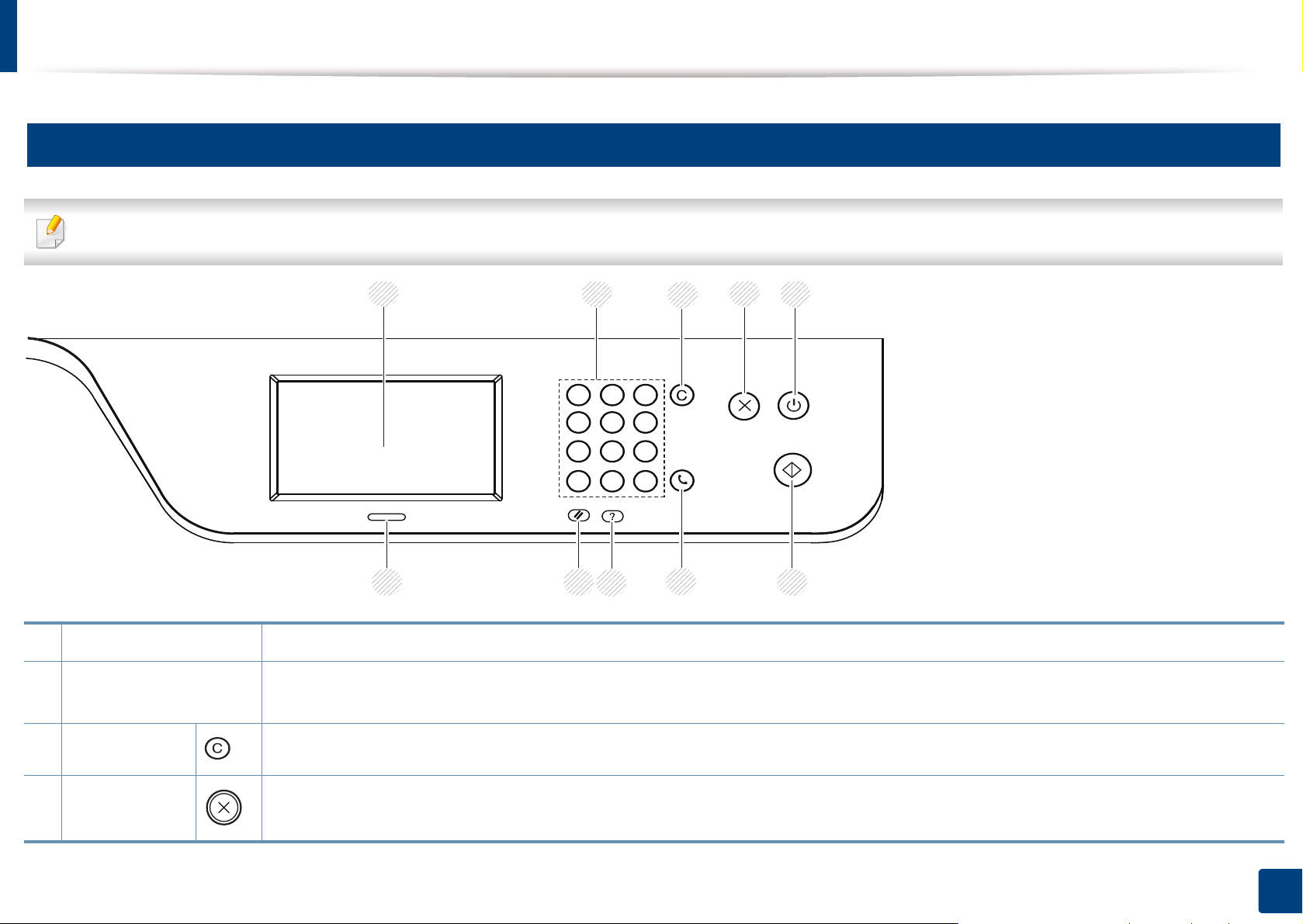
Bedienfeld – Übersicht
2
1
3
10
6
7
8
9
4
5
13
M407xFX
Bei Verwendung des Touchscreens diesen nur mit den Fingern berühren. Scharfe Gegenstände können den Bildschirm beschädigen.
1 Touchscreen Zeigt den aktuellen Status an und erlaubt den Zugriff auf verfügbare Menüs (siehe „Einführung in den Touchscreen“ auf Seite 43).
2
Ziffernblock
Hiermit wählen Sie Rufnummern oder geben alphanumerische Zeichen ein (siehe „Erläuterung der Popup-Tastatur“ auf Seite
301).
3 Löschen Entfernt Zeichen im Bearbeitungsbereich.
4
Mit dieser Taste halten Sie einen Vorgang zu jedem beliebigen Zeitpunkt an.
Stopp
1. Einführung
29
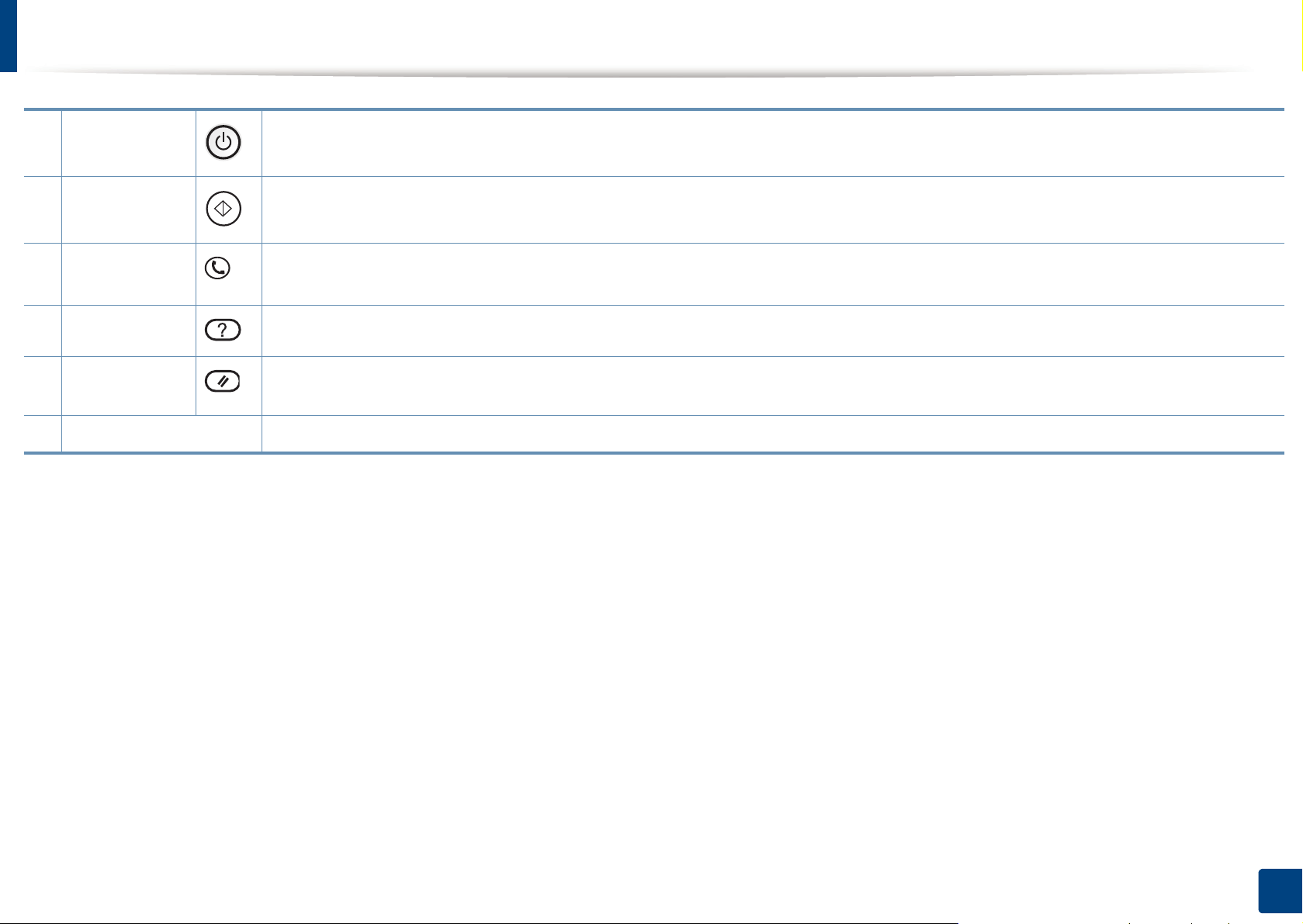
Bedienfeld – Übersicht
5
Ein/Aus /
Aufwachen
6
Start
7
Mithören
8 Hilfe Enthält detaillierte Informationen über die Menüs oder den Status des Geräts.
9 Rücksetzen Setzt bei einem Auftrag die Benutzereinstellungen auf die Standardeinstellungen zurück.
10 Status-LED Zeigt den Gerätestatus an (siehe „Erläuterung der Status-LED“ auf Seite 151).
Zum Ein-und Ausschalten des Geräts oder zum Beenden des Energie-Sparmodus. Wenn Sie das Gerät ausschalten wollen,
halten Sie die Taste für mindestens drei Sekunden gedrückt.
Zum Starten eines Auftrags.
Wenn Sie diese Taste drücken, hören Sie den Wählton. Geben Sie dann die Faxnummer ein. Es ist so ähnlich, als wenn Sie
telefonieren und dabei die Freisprechfunktion benutzen.
1. Einführung
30
